▼
Scroll to page 2
of
64
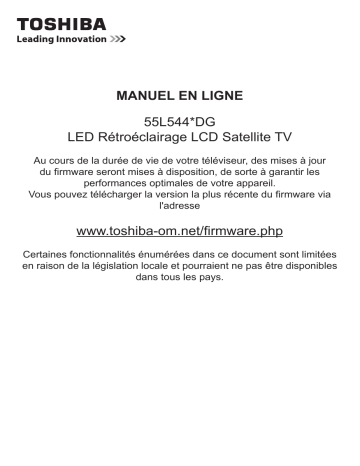
MANUEL EN LIGNE 55L544*DG LED Rétroéclairage LCD Satellite TV Au cours de la durée de vie de votre téléviseur, des mises à jour du firmware seront mises à disposition, de sorte à garantir les performances optimales de votre appareil. Vous pouvez télécharger la version la plus récente du firmware via l'adresse www.toshiba-om.net/firmware.php Certaines fonctionnalités énumérées dans ce document sont limitées en raison de la législation locale et pourraient ne pas être disponibles dans tous les pays. Contenu Français Précautions de sécurité........................................... 4 Circulation de l’air................................................ 4 Dommages de chaleur........................................ 4 Alimentation secteur............................................ 4 Avertissement...................................................... 4 À faire.................................................................. 4 À ne pas faire...................................................... 4 Installation et renseignements importants............... 5 CLAUSE D’EXCLUSION..................................... 5 Consignes de Sécurité Importantes........................ 6 Montage ou Démontage du socle........................... 7 La télécommande.................................................... 8 Insertion des piles dans la télécommande.......... 8 Brancher un équipement externe............................ 9 Branchement d'un périphérique HDMI® ou DVI à l’entrée HDMI........................................................ 10 Connexion d’un appareil HDMI.......................... 10 Connexion d’un appareil DVI............................. 10 Connexion d’un ordinateur.....................................11 Connexion d’un ordinateur.................................11 Connexion du téléviseur à un lecteur de DVD via YPbPr.................................................................11 Branchement d’une clé USB..................................11 Branchement d'un Lecteur flash USB.................11 Connexion à un réseau domestique...................... 12 Mode Économie d’énergie..................................... 13 Informations sur l'environnement ..................... 13 Contrôle du téléviseur........................................... 14 Mise en marche................................................. 14 Utilisation de la télécommande.......................... 14 Utiliser les touches de commande sur le dessus du téléviseur...................................................... 14 Installation initiale.................................................. 15 Réglage automatique............................................ 18 Réglage automatique........................................ 18 Fonctionnement du menu Recherche automatique de chaînes.................................... 18 Recherche manuelle, Réglage fin analogique....... 19 Recherche manuelle de l’antenne numérique... 19 Recherche manuelle du câble numérique......... 19 Recherche manuelle analogique....................... 19 Recherche manuelle de satellite numérique..... 20 Recherche fine (analogique)............................. 20 Effacer la liste des chaînes (*)........................... 20 Fonctionnement général........................................ 21 Transmission stéréo et bilingues....................... 21 Affichage des sous-titres................................... 21 Affichage du menu principal.............................. 21 Contrôle du volume et coupure du son.............. 21 Sélection de l’emplacement des chaînes.......... 21 Mise en veille..................................................... 21 Liste des chaînes, tri de programmes, verrouillage de programmes..................................................... 22 Affichage de la liste des chaînes....................... 22 Déplacer une chaîne......................................... 22 Supprimer une chaîne....................................... 22 Renommer une chaîne...................................... 22 Verrouiller une chaîne........................................ 22 Affichage de la bannière d’informations, guide électronique de programme.................................. 24 Affichage du ruban d’informations..................... 24 Guide électronique des programmes................ 24 Sélection de la langue........................................... 26 Paramètres linguistiques................................... 26 Préféré........................................................... 26 En cours......................................................... 26 Réglages numériques – contrôle parental, verrouillage menu, réglage PIN............................. 27 Affichage du menu de contrôle parental............ 27 Verrouillage du menu......................................... 27 Verrouillage maturité.......................................... 27 Verrouillage parental.......................................... 27 Paramétrage du code PIN................................. 27 Configuration des paramètres d’image................. 28 Configuration des paramètres d’image.............. 28 Fonctionnement des éléments du menu Réglages d’image.............................................. 28 Réglages 3D...................................................... 28 Mode.................................................................. 28 Contraste........................................................... 28 Luminosité......................................................... 28 Netteté............................................................... 28 Couleur.............................................................. 28 Mode Économie d’énergie................................. 28 Rétro éclairage.................................................. 28 Réduction du bruit............................................. 28 Paramètres avancés...................................... 29 Réinitialiser........................................................ 29 Changement du format d’image............................ 30 Configuration des paramètres d’image du PC...... 31 Réglages de l’image du PC (*).......................... 31 Contrôles d’image PC........................................ 31 Position du PC................................................... 31 Position automatique......................................... 31 Position H.......................................................... 31 Position V.......................................................... 31 Fréquence pilote................................................ 31 Phase................................................................ 31 Configuration des paramètres sonores................. 32 Configuration des paramètres sonores............. 32 Fonctionnement des éléments du menu Réglages sonores.............................................. 32 Volume............................................................... 32 Égaliseur (haut-parleur uniquement)................. 32 Balance (haut-parleur uniquement)................... 32 Casque.............................................................. 32 Mode Son.......................................................... 32 AVL.................................................................... 32 Casque/Sortie de ligne...................................... 33 Français - 2 - Contenu Changer le format 3D à partir du menu Quick... 45 Regarder les images 3D sous format 2D.......... 45 Regarder les images 2D sous format 3D.......... 46 Commutation des images gauche et droite....... 46 Réglages 3D...................................................... 46 Informations sur l’affichage en 3D..................... 46 Fonction enregistrement d'un disque USB............ 48 Enregistrement instantané................................. 48 Enregistrement du décalage temporel............... 48 Regarder les programmes enregistrés ............. 48 Ralenti avant...................................................... 48 À propos de la fonction enregistrement du disque USB................................................................... 48 Utilisation du navigateur multimédia...................... 49 Démarrage manuel............................................ 49 Démarrage automatique.................................... 49 Lecture de fichiers MP3..................................... 50 Visualisation des fichiers JPEG......................... 50 Fonction Diapositive.......................................... 51 Lecture Vidéo..................................................... 51 Enregistrements................................................ 52 Réglages du navigateur média.......................... 53 Utilisation du bouton MENU en Mode Navigateur Multimédia......................................................... 53 Pour fermer le lecteur multimédia...................... 53 Services télétexte analogique uniquement............ 54 Services de télétexte analogique....................... 54 Utilisation du bouton Télétexte - TEXT.............. 54 Accéder aux sous-pages................................... 54 Révéler un texte caché...................................... 54 Retenir une page............................................... 54 Pour afficher une page initiale .......................... 54 Annexe A : Modes d’affichage typiques d’une entrée de PC.................................................................... 55 Annexe B: Compatibilité des signaux AV et HDMI (types de signal d’entrée)...................................... 56 Annexe C: Informations relatives au code PIN...... 57 Annexe D: Formats de fichier pris en charge par le Mode USB............................................................. 58 Avertissements sur les 3D..................................... 59 Informations importantes sur l'image 3D........... 59 Avertissements et autres informations sur le mode 3D.......................................................................... 60 Notes sur la section « Visionner »..................... 60 Spécifications et accessoires................................ 61 Informations de licence......................................... 62 Section Q & R........................................................ 63 Français - 3 - Français Basse dynamique.............................................. 33 Son Surround.................................................... 33 Sortie Numérique............................................... 33 Fonctionnement du menu réglage, accès conditionnel........................................................... 34 Configuration des paramètres de votre téléviseur.34 Affichage du menu Réglage.............................. 34 Utilisation du module d’accès conditionnel........ 34 Affichage du menu Accès conditionnel (*)......... 35 Réglage des minuteries......................................... 36 Minuteries.......................................................... 36 Réglage de la minuterie sommeil...................... 36 Réglages des minuteries de programmes......... 36 Ajout d’une minuterie......................................... 36 Modification d’une minuterie.............................. 36 Suppression d’une minuterie............................. 36 Configuration des enregistrements....................... 37 Configuration des enregistrements.................... 37 Réglage de Date / Heure....................................... 38 Configurer le réglage Date/Heure...................... 38 Configuration des paramètres source............... 38 Sélection d'entrée.............................................. 38 Configuration des paramètres du satellite......... 39 Autres contrôles.................................................... 40 Configuration des autres réglages - Généralités...40 Fonctionnement................................................. 40 Temporisation du menu..................................... 40 Recherche chaînes codées .............................. 40 Hbb TV............................................................... 40 Fond bleu........................................................... 40 Mise à jour du logiciel........................................ 40 Version de l’application :.................................... 41 Malentendant..................................................... 41 Description Audio............................................... 41 Mise hors tension automatique du téléviseur.... 41 Recherche en mode Veille (en option) ............. 41 Clé Biss............................................................. 41 Mode Magasin................................................... 41 Convertisseur MÉDIA........................................ 41 Allumer le mode................................................. 41 Télécommande virtuelle.................................... 41 CEC................................................................... 42 Démarrage automatique CEC........................... 42 Configuration réseau, Portail, Navigateur Internet et You Tube............................................................... 43 Configuration des paramètres réseau............... 43 Accédez d'abord au portail de Toshiba.............. 43 Utilisation du Portail Toshiba.............................. 43 Utilisation du navigateur Internet....................... 43 Utilisation de You TubeTM .................................. 44 Utilisation de la fonction 3D................................... 45 Mise en marche du mode 3D « 3D : »........... 45 AVERTISSEMENT POUR PILES A LITHIUM.... 45 Utilisation des lunettes 3D................................. 45 Regarder des images 3D................................... 45 Précautions de sécurité Français Cet appareil a été conçu et fabriqué conformément aux normes de sécurité internationales ; cependant, comme tout appareil électrique, il nécessite la prise de certaines précautions pour pouvoir vous offrir une performance optimale en toute sécurité. Pour votre propre sécurité, veuillez lire les consignes données ci-dessous. Elles sont générales et conçues pour vous aider à mieux utiliser les produits électroniques. Circulation de l’air À ne pas faire Laissez un espace de plus de 10 cm autour du téléviseur lors du montage mural pour permettre une ventilation adéquate. Ceci empêchera une surchauffe et des éventuels dommages sur votre téléviseur. Les endroits très poussiéreux doivent être évités. NE PAS absolument jamais les pièces fixes de votre appareil sous peine de vous exposer à des tensions dangereuses. NE PAS obstruer les aérations de votre appareil avec des journaux, des nappes, des rideaux etc. Le surchauffage va endommager l'appareil. NE PAS exposer les appareils électriques dans des endroits pleins d'eau ou avec des objets contenant du liquide. Dommages de chaleur Des dommages peuvent être provoqués si vous laissez le téléviseur à la lumière directe du soleil ou près d'un radiateur. Evitez les endroits sujets à des températures extrêmement hautes ou humides, ou les endroits où les températures sont susceptibles de tomber au-dessous de 5°C (41°F). Alimentation secteur Ce téléviseur ne doit être raccordé qu’à une prise de 220-240 V AC 50 Hz. S’assurer que le téléviseur n’est pas branché au câble d’alimentation. Cette prise NE DOIT pas être retirée de l’équipement parce qu’elle contient un filtre d’interférence radio spécial. Si vous le retirez, sa performance sera affectée. Il doit être remplacé par un autre correctement évalué et approuvé. SI VOUS AVEZ DES DOUTES, CONTACTEZ UN ÉLECTRICIEN SPÉCIALISÉ. Avertissement Pour éviter d’éventuels incendies, éloignez en permanence les bougies et d’autres objets de nature similaire de cet appareil. NE PAS absolument jamais à proximité de l’appareil des objets dégageant de la chaleur ou des sources de flammes nues, tels que des bougies allumées ou des veilleuses. Des températures élevées peuvent faire fondre les matières plastiques et occasionner des incendies. NE PAS utiliser des supports de fortune; utiliser les vis pour support Télé fournies par le fabricant. NE PAS laisser l’équipement allumé sans surveillance, à moins qu’il soit spécifiquement établi qu’il a été conçu pour une utilisation non surveillée ou qu’il y ait un état de veille. Éteignez le téléviseur en débranchant la fiche, et veillez à ce que les autres membres de la famille sachent le faire également. Des arrangements spéciaux peuvent être à prévoir pour les personnes infirmes ou invalides. NE PAS laissez absolument jamais fonctionner le matériel si vous avez des doutes sur son bon fonctionnement, ou s’il est endommagé d’une façon ou d’une autre – Mettez-le hors tension, débranchez la fiche secteur et contactez votre revendeur. ATTENTION - Une pression excessive du son provenant des écouteurs et haut-parleurs peut entraîner une perte de l’ouïe. AVANT TOUTE CHOSE – NE JAMAIS laisser quiconque, les enfants en particulier, pousser ou porter des coups sur l’écran, insérer des objets dans les trous, les fentes ou les autres ouvertures du boîtier. NE FAITES RIEN d’irresponsable avec des équipements électriques – il vaut mieux être sûr qu’avoir des regrets. LA FICHE D’ALIMENTATION EST UTILISÉE COMME APPAREIL DE SECTIONNEMENT, ET DOIT PAR CONSÉQUENT RESTER FACILE D’ACCÈS. À faire VEUILLEZ lire la notice d’utilisation avant d’utiliser l’équipement. VEUILLEZ vous assurer que tous les branchements électriques (prise d’alimentation, cordons prolongateurs et interconnexions entre différentes unités d’équipement) ont été réalisés correctement, conformément aux instructions du fabriquant. Éteignez et retirez la prise d’alimentation avant d’effectuer ou de modifier les branchements. VEUILLEZ consulter votre fournisseur si vous avez des doutes sur l’installation, le fonctionnement ou la sécurité de votre équipement. Remarque : Des jeux vidéo interactifs dans lesquels le joueur tire un « fusil » semblable à une manette de jeu sur l’écran cible peut ne pas fonctionner avec ce téléviseur. Les illustrations et OSD contenues dans ce manuel d'utilisateur sont uniquement pour une meilleure compréhension et peuvent varier légèrment par rapport aux fonctions actuelles. VEUILLEZ faire attention aux panneaux ou aux ouvertures de votre appareil qui sont en verre. Français - 4 - Installation et renseignements importants Attache solide (aussi courte que possible) P Clip P Clip * Les boutons et types de support sont fonction du modèle. La position de clip en “P “ du téléviseur dépend du modèle. Éloignez le téléviseur de la lumière directe du soleil et des autres intempéries. Pour utiliser votre appareil dans des conditions optimales, nous vous recommandons un éclairage indirect. Utilisez des rideaux ou des stores pour empêcher que les rayons de soleil atteignent l’écran. Placez toujours le téléviseur sur une surface solide, plane et stable capable de supporter toute la surface inférieure du support et le poids de l’appareil. Procédez comme suit pour fixer le téléviseur à un mur au moyen d’une attache solide se trouvant à l’arrière du support. Les écrans LCD sont fabriqués en utilisant une technologie de précision de pointe; cependant il peut manquer des éléments de l’image sur l’écran ou il peut y avoir des points lumineux. Ce n’est pas un défaut. Assurez-vous que la Télé est placée dans un endroit où elle ne peut tomber ou se frotter à d'autres appareils, parce que la pression peut endommager l'écran. De même, veillez à ce que de petits éléments ne puissent pas être insérés dans les fentes ou les ouvertures du boîtier. Évitez d’utiliser les produits chimiques (comme les purificateurs d’air, les agents de nettoyage, etc.) ou à proximité du piédestal du téléviseur. Selon des études, les matières plastiques peuvent faiblir et lâcher avec le temps sous les effets conjoints des agents chimiques et de l’usure mécanique (à l’exemple du poids du téléviseur par exemple). Le non respect de ces consignes pourrait amener le téléviseur ou son piédestal à subir des dégâts graves et/ou permanents. Nettoyer l’écran et son compartiment... Débranchez le téléviseur, et nettoyez l’écran et le casier avec un chiffon doux et sec. Nous vous recommandons de ne pas utiliser de produits à polir ou de solvants sur l’écran ou le boîtier puisque cela pourrait causer des dommages. Nota bene La fonction de réception numérique de ce téléviseur ne fonctionne que dans les pays énumérés dans la section "Pays" pendant la première installation. Suivant le pays ou la région, certaines fonctions de ce téléviseur peuvent ne pas être disponibles. La réception des services supplémentaires futurs ou modifiés ne peut être garantie avec cet appareil. Si les images stationnaires générées par les diffusions au format 4:3, les services de télétexte, les logos d’identification de chaîne, les écrans d’ordinateur, les jeux vidéos, les menus à l’écran, etc. s’affichent à l’écran pendant un certain temps, ils pourraient se faire remarquer. Il est toujours conseillé de réduire aussi bien la luminosité que le contraste du téléviseur. Une utilisation très longue et continue de l’image au format 4:3 sur un écran prévu pour afficher une image au format 16:9 est susceptible de provoquer une certaine rétention de l’image au niveau du rapport d’aspect 4:3. Lorsque c’est le cas, il ne s’agit nullement d’une défaillance du téléviseur LCD qui ne saurait par conséquent être couverte par la garantie du fabricant. L’utilisation régulière des autres formats d’image évitera de manière permanente de tels problèmes. CLAUSE D’EXCLUSION Toshiba décline toute responsabilité pour les pertes et/ou dommages causés au produit en cas de: i) incendie; ii) tremblement de terre; iii) dommages accidentels; iv) tout usage abusif intentionnel du produit; v) toute utilisation du produit dans de mauvaises conditions; vi) des pertes et/ou dommages du produit occasionnés en possession d’une tierce partie; vii) des dommages ou pertes causés par le défaut et/ou la négligence du propriétaire à suivre les instructions données dans la notice d’utilisation; viii) des pertes ou dommages causés directement par la mauvaise utilisation ou le dysfonctionnement du produit lorsqu’il est utilisé simultanément à un équipement associé; De plus, en aucun cas Toshiba n'est responsable des pertes et/ou dommages indirects, incluant, mais non limités, les cas suivants, la perte de profit, l’interruption d’activité, la perte de données enregistrées occasionnés lors du fonctionnement normal ou d’une mauvaise utilisation du produit. Français - 5 - Français Emplacement Consignes de Sécurité Importantes Français • Toute fonction se rapportant au téléviseur numérique (ayant le logo DVB) est disponible uniquement dans le pays ou la région dans lequel / laquelle le signal en question est émis. Vérifiez auprès du vendeur s’il est possible de recevoir un signal DVB - T/C/S/S2 dans votre localité. • Même si le téléviseur est conforme aux spécifications DVB - T/C/S/S2, la compatibilité aux futures transmissions numériques DVB-T/C/S/S2 n'est pas garantie. • Certaines fonctions de télévision numérique peuvent ne pas être disponibles dans certains pays. • Le système DVB-T/C/S/S2 dont dispose cet appareil permet la réception des chaînes FTA (Free To Air ondes libres) et cryptées. • Remarque; les chaînes cryptées nécessitent un système de cryptage spécifique pour afficher, ce qui peut ne pas être disponible dans certains pays. • DVB est une marque déposée du projet DVB. Le logo DVB indique que le produit est conforme aux exigences de la radiodiffusion numérique européenne. Installation du téléviseur INFORMATIONS IMPORTANTES • Évitez de mettre des tissus ou tout autre matériau entre le téléviseur et le meuble sur lequel il est placé. • Sensibilisez les enfants sur les dangers qu’ils courent s’ils grimpent sur le meuble pour atteindre le téléviseur ou ses commandes. • Tenez toujours la prise lorsque vous débranchez l'appareil du secteur. Ne tirez pas le cordon. Le cordon peut être endommagé et provoquer ainsi un court-circuit. • Utilisez un chiffon doux et sec pour nettoyer l'appareil. • Disposez l’appareil de sorte que personne ne puisse trébucher sur le cordon. • Si vous avez l'intention de monter l’appareil sur le mur, contactez le magasin où vous l’avez acheté pour obtenir des conseils, et laissez les professionnels faire le montage. Un mauvais montage peut causer des dommages et / ou des blessures. • Pour protéger l'appareil pendant un orage, débranchez le cordon d'alimentation CA et déconnectez le décodeur ou les systèmes d'antenne, de câble et de satellite, etc. Attention : Ne touchez pas la fiche de branchement de l’antenne ou du satellite. • Le téléviseur chauffe lorsqu’il est en marche. Ne couvrez pas le téléviseur lorsqu’il est en marche afin d’éviter tout risque de surchauffe. • Les trous de ventilation ne doivent pas être bloqués. Ne placez pas le poste à proximité d’un radiateur. Ne le placez pas en contact direct avec la lumière du soleil. • La condensation survient dans les situations suivantes : - Lorsque vous déplacez l'appareil d'un endroit froid à un endroit chaud. - Lorsque vous utilisez l'appareil dans une pièce dans laquelle on vient de mettre le chauffage en marche. - Lorsque vous utilisez l'appareil dans un endroit où l'air froid d'un climatiseur atteint directement l'appareil. - Lorsque vous utilisez l'appareil dans un endroit humide. • N’utilisez jamais l'appareil lorsqu’il y a risque de condensation. • L’utilisation de l'appareil lorsqu’il existe un risque de condensation peut endommager ses pièces internes. Laisser passer deux ou trois heures, pour que l'appareil se réchauffe et la moisissure s'évapore avant de l'allumer. Français - 6 - Montage ou Démontage du socle (2) Pour monter le socle utiliser les vis fournies ou, (3) Retirer les vis utilisées pour assembler le socle. (4) Une fois les vis retirées, maintenez le socle en place, puis enlever le socle du téléviseur et le moulage plastique en l’éloignant du téléviseur. Remarque : Toutes les précautions doivent toujours être prises pendant le démontage du socle afin d’éviter d’endommager le panneau LCD. Décollez le film de protection qui recouvre la partie supérieure du socle du support, après avoir fixé le socle au téléviseur. Pour préserver la surface du socle de support des rayures de l’installation, enlevez le film de protection juste avant l’installation. Pour modèle 55L544*DG En cas d’utilisation d’un support mural Veuillez utiliser un support mural approprié pour la taille et le poids du téléviseur LCD et il faut deux personnes pour l'installer. (1) Débranchez et retirez les câbles et/ou autres connecteurs de composants à l'arrière du téléviseur. (2) Placer avec soin la face de l’appareil sur une surface plane et matelassée, comme une courtepointe ou une couverture. (3) Suivez les instructions fournies avec le support mural. Avant de commencer, assurez-vous que les supports appropriés sont fixés au mur et à l'arrière du téléviseur comme décrit dans les instructions fournies avec le support mural. Français - 7 - Français Montage ou Démontage du socle (1) Placer avec soin la face du téléviseur sur une surface plane et matelassée, en veillant à ce que le support pende sur le côté. La télécommande Français Télécommande facile à utiliser au premier coup d'œil. Le type fourni est fonction du modèle. 1. Veille 18. Lire 2. Touches numériques 19. Activer/désactiver soustitre (en mode Navigateur média et avec des chaînes DVB) Sous-titre 3. Réglages 3D 4. Sourdine 5. Volume haut/bas 6. Menu Marche-Arrêt 20. Stop 21. 7. Touches de navigation 22. (Haut/Bas/Gauche/Droite) 23. 8. Ok (Confirmer)/Retenir 24. (en mode TXT)/Liste des chaînes 9. Retour / Page d’index (en 25. mode TXT) 10. Navigateur média 11. Menu principal 12. Mon bouton 1 (*) 13. Boutons colorés Lecture avant rapide Taille de l'image Mon bouton 2 (*) Télétexte /Mélanger (en mode TXT) Guide électronique de programme (dans les chaînes DVB) 26. Quitter 27. Portail Internet 28. Info/Afficher (en mode TXT) 14. Mono/Stéréo - Dual I-II / 29. Programme vers le bas / Langue en cours (dans les Page précédente chaînes DVB) Programme vers le haut – 15. Retour rapide Page suivante 16. Enregistrement de 30. Programme précédent programme 31. AV / Sélection source 17. Pause / enregistrement avec fonction Timeshift (*) MON BOUTON 1 ET MON BOUTON 2 Ces boutons sont dotés de fonctions par défaut, selon le modèle. Cependant, vous pouvez personnaliser les fonctions de ces boutons en les appuyant pendant cinq secondes après avoir sélectionné la source ou la chaîne. Un message de confirmation va apparaître sur l'écran. La fonction MON BOUTON est alors associée à la fonction sélectionnée. Remarque Si vous procédez à une première installation, les touches MON BOUTON 1 et 2 retourneront à leurs fonctions par défaut Insertion des piles dans la télécommande Retirez le couvercle pour ouvrir le logement de piles et veillez à placer les piles dans le bon sens. Les piles adéquates sont AAA, IEC R03 1.5V. 1. 2. N'associez pas une pile usagée et une pile neuve et ne mélangez pas différents types de pile. Retirez immédiatement les piles usées pour éviter les fuites d’acide dans le compartiment des piles. Veuillez les jeter dans un lieu de collecte prévu à cet effet. Avertissement: Les piles ne doivent pas être exposées à une chaleur excessive telle que celle du soleil, du feu ou autre. 3. Les performances de la télécommande se détérioreront au-delà d’une distance de 5 mètres ou à l’extérieur d’un angle de 30 degrés à partir du récepteur infra rouge. Si la plage de fonctionnement commence à se réduire, les piles pourraient nécessiter un remplacement. Français - 8 - Brancher un équipement externe INTERFACE COMMUNE L'interface Commune pour un Accès conditionnel est Le Module (CAM) Caisson Entrées de grave Entrées audio vidéos YPbPr Sortie Le Port USB (*) AV LATÉRAL Casque USB Le Port USB (*) Le Port HDMI latéral (*) HDMI 2 SCART Les Prises HDMI 3 HDMI 4 5Vdc/Max.500mA Optic. OUT RGB/PC Entrée (ARC) Entrée Audio numérique La prise LAN Mini péritel Le Port AV (optique) Le Port HDMI (*) Antenne Entrée Satellite Entrée (*) Le nombre de ces ports peut varier selon le modèle de téléviseur. Câble d’antenne :....................................................... Branchez l’antenne sur la prise pour antenne au dos du téléviseur. Câble Satellite:............................................................ Connectez la liaison LNB de l'antenne parabolique à la prise de l'antenne satellite à l'arrière du téléviseur. Si votre connexion satellite est différente, les adaptateurs appropriés sont disponibles chez la plupart des détaillants d'équipement satellite. Prise PÉRITEL:.......................................................... Si vous utilisez un décodeur * ou un enregistreur média, il est essentiel que le câble péritel soit connecté au téléviseur. Avant d'exécuter la première installation , les périphériques connectés doivent être mis en mode veille. La prise DIGITAL AUDIO permet le branchement d’un système de sons multicanaux. HDMI ® (Interface des médias multiples de haute définition) sert à utiliser un décodeur DVD ou tout autre équipement avec des sorties audio et vidéo numériques. Cette interface a été conçue pour une meilleure performance avec les signaux vidéos haute définition 1080i et 1080p. Toutefois, elle peut également accepter et afficher les signaux VGA, 480i, 480p, 576i, 576p et 720p Les signaux de format de PC s’afficheront également. Remarque : Bien que ce téléviseur puisse être branché à un dispositif HDMI, il est possible que certains appareils ne fonctionnent pas correctement. Lorsque vous branchez un périphérique via l’entrée AV latérale, vous devez utiliser le câble de branchement fourni pour activer la connexion. Lorsque vous branchez un périphérique via une entrée YPbPR, vous devez utiliser le câble de branchement adéquat (non-fourni) pour activer la connexion. Le port LAN permet de connecter votre téléviseur à votre réseau domestique. Vous pouvez utiliser la sortie d’un caisson de graves pour brancher un caisson de graves externe et actif à l'appareil afin de produire un effet de basse plus profond. Vous pouvez brancher une grande variété d’appareils externes au téléviseur, et vous devez par conséquent consulter les renseignements relatifs dans les notices d’utilisation de ces appareils. Si le téléviseur bascule automatiquement vers l’appareil externe, vous pouvez retourner au mode télévision normal en appuyant sur la touche correspondant à la chaîne de votre choix. Pour revenir au périphérique externe, appuyez sur le bouton " SOURCE " pour commuter entre les sources. Quelles que soient les propriétés de la source, la sortie audio de la prise DIGITAL AUDIO ne peut être copiée. Français - 9 - Français Avant de brancher un périphérique externe, débranchez la fiche de la prise murale. Français Branchement d'un périphérique HDMI® ou DVI à l’entrée HDMI Les entrées HDMI de votre téléviseur reçoivent des fichiers audio numériques et vidéos numériques non compressés depuis une source HDMI ou une vidéo numérique non compressée à partir d’un DVI (Interface visuelle numérique). Ces entrées sont conçues pour accepter des émissions HDCP (protection des contenus numériques à haute définition) sous forme numérique d’un appareil électronique grand public compatible EIA/CEA-861-D [1] (comme un décodeur ou un lecteur DVD munie d’une sortie HDMI ou DVI). REMARQUE : • Certains équipements HDMI antérieurs peuvent ne pas fonctionner correctement avec votre nouveau téléviseur HDMI. • Format audio pris en charge : PCM linéaire, fréquence d’échantillonnage 32/44.1/48kHz. Connexion d’un appareil HDMI Brancher un périphérique HDMI (connecteur de type A) à la prise HDMI Pour assurer un bon fonctionnement, il est recommandé d'utiliser un câble HDMI avec le logo HDMI ( ). • Si votre connexion HDMI a une capacité de 1080 p ou si votre téléviseur prend en charge des taux de rafraîchissement supérieurs à 50Hz, vous devez vous procurer un câble de catégorie 2. Un câble HDMI/DVI classique risque de ne pas fonctionner correctement dans ce mode. • Un câble HDMI transfère des signaux audio et vidéo. Il n’est pas nécessaire d’avoir des câbles audio analogiques séparés (voir illustration). CEC L'opération CEC est possible si un périphérique CEC est disponible. Cette fonction est limitée aux lecteurs de disque Toshiba prenant en charge le CEC. Le menu OSD du CEC est accessible à partir de la touche « QUICK » sur la télécommande. Le menu OSD du CEC s'affichera si un équipement CEC est connecté. Connexion d’un appareil DVI Branchez un câble adaptateur HDMI-DVI (connecteur HDMI de type A) à la prise d’entrée HDMI et les câbles audio aux ENTRÉES AUDIO AV LATÉRALES ROUGE ET BLANCHES sur le câble de connexion Audio/Vidéo fourni (voir illustration). • La longueur recommandée du câble adaptateur HDMI-àDVI est de 2 m (6.6 pi). • Le câble de l’adaptateur HDMI-DVI transfère uniquement le signal vidéo. Des câbles audio analogiques séparés sont nécessaires. Entrée AV latérale Audio/Vidéo latéral Câble de connexion (fourni) Concordance Couleurs • Pour afficher l'appareil vidéo en HDMI, appuyer sur le bouton “SOURCE ” pour sélectionner port HDMI Entrée HDMI Les Prises * Le nombre de ces ports peut varier selon le modèle de Transfert audio téléviseur. Câble Audio (non fourni) Transfert vidéo HDMI au Câble DVI (non fourni) approprié. REMARQUE : Entrée HDMI Prise (Arrière) * Le nombre de ces ports peut varier selon le modèle de téléviseur. Pour assurer la remise à zéro correcte de l’appareil HDMI ou DVI, il est recommandé d’appliquer les procédures suivantes : • Lorsque vous mettez sous tension vos composants électroniques, mettez d’abord le téléviseur sous tension, et ensuite l’appareil HDMI ou DVI. • Lorsque vous mettez hors tension vos composants électroniques, mettez d’abord l’appareil HDMI ou DVI hors tension, et ensuite le téléviseur. Périphérique HDMI Français - 10 - Connexion à un lecteur de DVD Connexion d’un ordinateur Connexion du téléviseur à un lecteur de DVD via YPbPr Une connexion RVB/PC ou HDMI vous permet de visionner l’écran de votre ordinateur sur le téléviseur et d’écouter le son via les haut-parleurs de ce dernier. Lorsque vous voulez brancher un PC à l'entrée RVB/PC du téléviseur, utilisez un câble d’ordinateur analogique RVB (15-broches) et utiliser la prise AV latérale avec un câble PC audio (non fourni) pour une connexion audio, en utilisant les têtes rouges et blanches du câble pour prise AV latérale fourni (voir illustration). Certains lecteurs de DVD sont branchés via des PRISES EN COMPOSANTES (YPbPr). Dans ce cas, vous devez utiliser le câble d'alimentation de Composant YPbPr (non-fourni) pour effectuer la connexion. Il faut d'abord brancher le câble aux prises YPbPr du Téléviseur. Ensuite, connecter les embouts de votre câble YPbPr (non-fourni) aux prises YPbPr des lecteurs DVD (voir illustration ci-dessous). Les couleurs des prises jack doivent correspondre les unes aux autres. Afin d'assurer la connexion audio, utiliser un câble audio (non-fourni). Il faut d'abord raccorder les connecteurs du câble audio aux ports audio du Téléviseur (arrière). Ensuite, connecter la fiche du câble audio (non-fourni) aux prises audio des lecteurs DVD (voir illustration ci-dessous). Les couleurs des prises jack doivent correspondre les unes aux autres. Connexion vidéo Pour utiliser un PC, réglez la résolution de sortie du moniteur de l’ordinateur avant de le raccorder au téléviseur. Pour afficher une image optimale, utilisez la fonction Réglage PC. REMARQUE : • Certains modèles de PC ne peuvent pas être connectés à ce téléviseur. Un adaptateur n’est pas nécessaire pour les ordinateurs avec une borne mini D-sub à 15 broches compatible. • Selon le titre du DVD et les spécifications de l'ordinateur sur lequel vous jouez le DVD-Vidéo, certaines scènes peuvent être sautées ou vous pouvez ne pas être en mesure d’activer la touche pause pendant les scènes multi-angles. Concordance Couleurs YPbPr Vidéo Câble (Non fourni) Connexion audio Vers les entrées ROUGE & BLANCHE Lecteur DVD Câble Audio (Non fourni) AUDIO IN Concordance Couleurs Branchement d’une clé USB Branchement d'un Lecteur flash USB • Vous pouvez brancher une clé USB à mémoire flash à votre téléviseur à l’aide de l’entrée USB du votre appareil. Cette fonctionnalité vous donne la possibilité d’afficher/de lire les fichiers musicaux, photographiques ou vidéos enregistrés sur un support USB. • Il est possible que certains types de périphériques USB (à l’exemple des lecteurs MP3) soient incompatibles avec ce téléviseur. • Vous pouvez sauvegarder vos fichiers avant d’effectuer tout branchement au téléviseur afin d’éviter de probables pertes de données. Veuillez remarquer que la responsabilité du fabricant ne saurait être engagée en cas de dommage de fichier ou de perte de données. • Ne jamais enlever un périphérique USB durant la lecture d’un fichier. ATTENTION : Un branchement et un débranchement rapide des supports USB peuvent les endommager. Français - 11 - Français Connexion d’un ordinateur Connexion à un réseau domestique Français les fonctions de connectivité permettent la connexion du téléviseur à un réseau domestique câblé ou sans fil. Vous pouvez utiliser ce système de mise en réseau pour vous connecter au portail virtuel Toshiba ou pour accéder à l'album photo, aux fichiers vidéos et audio qui sont sauvegardés dans le serveur connecté au réseau, et les jouer/afficher sur l'écran Télé. Connexion avec fil Connectez le téléviseur à un modem/routeur via un câble LAN (non fourni). Sélectionner l'option Type de réseau comme Média de Connexion dans le menu Paramètres réseau, puis sélectionner Network. Appuyez sur les boutons Gauche ou Droite pour activer la fonction Activer pour se connecter. Connexion sans fil Pour raccorder le Téléviseur au réseau sans fil à domicile, sélectionner simplement l'option Type de réseau comme média de connexion dans le menu Paramètres réseau, puis sélectionner Network. Appuyez sur les boutons Gauche ou Droite pour activer la fonction Activer pour se connecter. Le téléviseur recherchera les réseaux disponibles. Sélectionner le réseau souhaité et appuyer sur OK. Le téléviseur est doté d'un système WLAN et n'a pas besoin de dispositifs supplémentaires pour être connecté à un réseau sans fil. modem/router La performance dépend de plusieurs facteurs, de conditions et autres variables, notamment la distance avec le Point d'accès (PA), le volume de connexion sur le réseau, les matériaux de d'assemblage et de construction, le système d'exploitation utilisé, les appareils sans fil utilisés, les interférences et autres conditions néfastes. Bien vouloir vous référer à la section Paramètres réseau pour configurer votre connexion avec ou sans fil, pour plus de détails. Français - 12 - Mode Économie d’énergie Français Informations sur l'environnement Ce téléviseur a été conçu conformément aux normes environnementales. Grâce à l’option d’économie d’énergie offerte par le présent téléviseur, vous avez la possibilité non seulement de préserver l’environnement, mais aussi et surtout de réaliser des économies sur votre facture de consommation électrique. Pour réduire effectivement votre consommation électrique, vous devez suivre les étapes ci-après: Vosu pouvez utiliser l'option Mode Économie d’énergie dans le menu réglages d’image. Si vous réglez le Mode Économie d’énergie sur Eco, la Télé rentre en mode d'économie d'énergie et le niveau de luminosité de la Télé réduit au niveau maximum. Notez que certains paramètres d'image ne peuvent pas être modifiés lorsque le téléviseur est en mode Économie d'énergie. Si vous appuyez sur le bouton Droit, le message "l’écran sera éteint dans les 15 prochaines secondes." va s'afficher sur l'écran. Sélectionner l'option Poursuivre puis appuyer sur OK pour éteindre l'écran immédiatement. Si vous n'appuyez aucun bouton, l'écran va s'éteindre dans 15 secondes. Appuyez sur n'importe quelle touche de la télécommande ou sur le téléviseur pour allumer l'écran à nouveau. Si vous désactivez l'option Mode Économie d’énergie, le mode image sera automatiquement réglé sur Dynamique. Il est recommandé d'activer l'option Mode Économie d’énergie pour réduire votre consommation annuelle en énergie. Il est également recommandé de débrancher la Télé des prises principales afin d'économiser plus d'énergie lorsque vous n'allez pas l'utiliser pendant une longue période. Informations relatives aux travaux de réparation Voir la section tous les services du personnel qualifié. Seuls les techniciens qualifiés sont autorisés à réparer le téléviseur. Veuillez pour cela rentrer en contact avec le revendeur chez qui vous avez acheté le présent appareil pour de plus amples informations. Français - 13 - Contrôle du téléviseur Français Vous pouvez brancher une grande variété d’appareils externes sur les prises situées sur le côté et à l’arrière du téléviseur. Certes la plupart des réglages et commandes du téléviseur se font à l'aide de la télécommande, mais il existe aussi certaines fonctions accessibles à l'arrière du Téléviseur. Mise en marche Si le voyant de veille n'est pas allumé, vérifiez que la fiche secteur est branchée à l'alimentation puis appuyez sur la touche à l'arrière de la télévision ou la touche sur la télécommande pour mettre le téléviseur en marche. Pour laisser le Téléviseur en mode Veille, appuyer sur le bouton de la télécommade ou celui de la Télé. Pour allumer la Télé appuyer sur ce bouton une seconde fois. Les images peuvent apparaître après quelques secondes. Remarque : Le voyant de veille devient bleu pendant quelques instants lorsque la TV passe en veille. À propos de l'économie d'énergie: Le fait de mettre le téléviseur hors tension au niveau de son alimentation secteur, ou de le débrancher, rendra sa consommation électrique, ainsi que celle de tous les téléviseurs, pratiquement nulle. Ceci est recommandé lorsque le téléviseur n'est pas utilisé pendant une longue période, par exemple pendant les vacances. La réduction de la luminosité de l’écran en réduira aussi l’utilisation de l’énergie. Remarque : En mettant le téléviseur en mode de veille, vous en réduisez uniquement la consommation électrique car l’appareil continue de consommer de l’énergie. Utilisation de la télécommande Appuyez sur la touche MENU de la télécommande pour voir les menus. Le menu principal apparaît comme un groupe de symboles pour chaque option du menu. Appuyez sur la touche directionnelle gauche ou droite pour sélectionner une rubrique. Sur le menu qui s'affiche sur l'écran le mode menu apparaît sous forme de liste. Appuyez sur la touche de déplacement vers le Haut ou celle de déplacement vers le Bas pour sélectionner une rubrique. Pour utiliser ces options, appuyer sur les boutons Haut et Bas de la télécommande pour défiler le menu puis appuyer sur OK pour sélectionner. Les boutons Gauche ou Droit servent à sélectionner l'option choisit. Suivez les instructions à l’écran. Les fonctions de chaque menu sont décrites en détail à travers le manuel. Utiliser les touches de commande sur le dessus du téléviseur Utilisez les touches de commande à l'arrière du téléviseur : • Pour régler le volume appuyer sur ou . • Pour changer de programme appuyer sur les boutons P/ CH +/- à l'arrière de la Télé. • Appuyer sur ces mêmes boutons pour afficher le menu principal et P/CH +/- pour naviguer et changer de valeur. Pour sélectionner une extrée externe, appuyer sur le bouton TV/AV jusqu'à ce que la source souhaitée s'affiche. Veuillez toujours vous référer au manuel d’utilisation des appareils à brancher pour des détails complets. Lorsque vous appuyez sur les boutons de commande à l’arrière du téléviseur, un OSD s’affiche sur le bouton au coin gauche de l’écran, présentant les icônes des boutons disponibles. Le bouton appuyé s’illuminera pour marquer le bouton sélectionné. Français - 14 - Installation initiale IMPORTANT : Assurez-vous que l'antenne/le câble et/ou le câble satellite est branché et le module Interface Commune n'a pas été inséré avant d'allumer la Télé pour effectuer la première installation. 1. Branchez la fiche d’alimentation et mettez le téléviseur en marche à l’aide du bouton. Si le téléviseur ne s'allume pas, appuyez sur une touche numérotée sur la télécommande ou sur la touche de la télécommande et le menu de sélection de la langue s'affichera. Cette fenêtre apparaît la première fois que le téléviseur est allumé et à chaque fois que le téléviseur est réinitialisé. 2. Sélectionnez la langue de votre choix avec la touche de déplacement vers le Haut ou celle de déplacement vers le Bas, puis appuyez sur la touche OK. Ensuite, l'écran ci-après s’affichera : Langue télétexte. Appuyez sur le bouton Gauche ou Droit pour sélectionner la langue souhaitée. Mettez l'option Recherche des chaînes cryptées en surbrillance puis activez/désactivez cette option la à l'aide des boutons Gauche ou Droite. Appuyer sur OK pour continuer. Remarque : Selon le Pays, vous pouvez être invité à définir et valider un code PIN à ce niveau. Le code PIN sélectionné ne saurait être 0000. Vous devez le saisir si l'on vous demande de le faire pour toute opération dans le menu plus tard. 5. Le message suivant s’affichera à l’écran : Sélectionnez le Mode Magasin si le téléviseur est destiné à une exposition en magasin. Cette option configurera les paramètres de votre téléviseur pour un affichagede qualité et les fonctionnalités du téléviseur pris en charge s'afficheront en haut de l'écran en tant que bannière d'informations. Si le Mode Magasin est sélectionné, un message de confirmation s'affichera à l'écran. Sélectionnez OUI pour continuer. Pour un usage domestique, sélectionnez Mode Domestique. Cette option est disponible pour le menu Autres réglages et peut être désactivée ou activée ultérieurement. 6. Appuyer sur le bouton OK de la télécommande pour continuer; un message va s'afficher vous demandant de choisir une connexion réseau. Sélectionner Oui pour afficher le menu de l'option Paramètres réseau. Bien vouloir vous référer aux sections Connexion a réseau domestique et Paramètres réseau pour configurer la connexion avec ou sans fil. Après avoir terminé la configuration, appuyer sur le bouton OK pour continuer. 7. Ensuite, l’OSD suivant s’affichera à l’écran : 3. En appuyant sur le bouton directionnel Gauche or Droite, sélectionnez le pays de votre choix et appuyez sur le bouton bas pour mettre en surbrillance l’option Type de Recherche. Utilisez 8. Si vous sélectionnez l’option Câble, l’écran cil'option Gauche or Droite pour définir le type de après s’affichera : Si vous souhaitez rechercher recherche souhaité. Les types de recherches sont les réseaux disponibles, sélectionnez OUI pour uniquement Numérique, téléviseur analogique continuer. Le menu ci-après s’affichera : uniquement et intégral. 4. Une fois définie, appuyez sur la touche directionnelle Bas pour sélectionner l’option Français - 15 - Français Avant d'allumer la Télé mettez votre décodeur et support d'enregistrement en mode Veille s'ils sont connectés, puis assurez vous que l'antenne/le câble et/ou le câble satellite est branché à la Télé. Pour configurer le téléviseur, utilisez les touches de la télécommande tel que décrit à la page consacrée à la télécommande. Première installation - suite Français Vous pouvez sélectionner Réseau, Fréquence ID et Étape recherche à partir de cet écran. Pour sélectionner les lignes qui s'affichent, appuyer sur le bouton Haut ou Bas. Vous pouvez définir Étape de recherche à 8000kHz ou 1000kHz. Si vous sélectionnez 1000kHz, le téléviseur effectuera une recherche détaillée. La durée de recherche augmentera alors en conséquence. Une fois terminé, appuyez sur le bouton OK pour lancer la recherche automatique. Si vous sélectionnez NON, le message suivant s'affichera sur l'écran : Remarque : Vous pouvez appuyez sur la touche MENU pour annuler. 11. Si vous sélectionnez l'option Satellite à partir de l'écran Type de recherche, le menu Type d'antenne va s'afficher. Il existe trois types d'options d'antenne. Vous pouvez sélectionner le type d'antenne sur Direct, Unicâble ou DiSEqC. Direct: Choisissez ce type, si vous possédez un seul récepteur ou une parabole satellitaire directe. Après avoir sélectionné Direct, un autre écran de menu s’affiche. Sélectionner un satelitte disponible et appuyer sur OK pour rechercher les chaînes. Au besoin, les fréquences LNB par défaut du satellite sélectionné peuvent être modifiées avant de lancer la recherche. Les fréquences peuvent être entrées de deux manières : La fréquence bande haute doit être « 0 » et la fréquence bande basse peut être entrée. Les fréquences bandes haute et basse doivent être les mêmes, et cette fréquence peut servir dans la recherche. Cependant, cette fréquence ne doit pas être « 0 ». Vous pouvez régler les fréquences de début et de fin, ainsi que les niveaux de recherche désirés. Une fois terminé, appuyez sur le bouton OK pour lancer la recherche. 9. Si vous sélectionnez l’option Aerial à partir de l’écran Type de recherche, un message de confirmation s’affichera. Si vous souhaitez continuer la recherche, sélectionnez Oui, le téléviseur recherchera les chaînes diffusées disponibles. Sélectionnez Non pour quitter. Ceux-ci sont les conditions de base d’une recherche LNB simple. Unicâble : Choisissez ce type si vous possédez plusieurs récepteurs et un système unicâble. Appuyer sur OK pour continuer. Configurez les paramètres en suivant les indications données à l’écran. Appuyez sur la touche OK pour rechercher les chaînes disponibles. Commutateur DiSEqC : Si vous disposez de plusieurs décodeurs satellite et un commutateur DiSEqC, sélectionner ce dernier type antenne. Après avoir sélectionné le commutateur DiSEqC, un autre écran de menu s’affiche. Vous pouvez définir quatre options DiSEqC (si disponible). Appuyez sur la touche VERTE pour rechercher tous les satellites ou appuyez sur le bouton JAUNE pour rechercher uniquement les chaînes 10. La fenêtre de réglage automatique apparaît et le téléviseur démarre la recherche de stations disponibles. La barre de progression s’affiche. Vous devez laisser le téléviseur terminer la recherche. Français - 16 - Première installation - suite Français satellite mises en surbrillance. Pour mémoriser et quitter, appuyez sur la touche OK. La Liste Programmée SatcoDX: Lorsque vous lancez la recherche, un message va s’afficher vous demandant si vous voulez charger la liste programmée. Cette fonction n’est disponible que dans les pays comme l’Allemagne et l’Autriche. Pour les autres pays sélectionner l’option No et le série de chaînes va s’afficher si disponible. Le SartcoDX permet à l’utilisateur de charger une liste programmée si celui est supporté par le fournisseur d’accès. Voir la section Paramètres du satellite. Pendant la recherche, un message apparaît, vous demandant si vous souhaitez trier les chaînes selon la LCN (*). Sélectionner OUI et appuyer sur OK pour confirmer. (*) Le LCN c'est le système de Numéro de Chaîne Logique qui répertorie les chaînes disponibles en fonction de la fréquence de diffusion émise (si disponible). Une fois toutes les stations disponibles enregistrées, la Liste des Chaînes s’affichera à l’écran. Appuyez sur le bouton OK pour quitter la liste de chaînes et visionner. Remarque : Évitez d’éteindre le téléviseur lors de l’initialisation de la première installation. Français - 17 - Réglage automatique Français Réglage automatique Comme de nouvelles chaînes sont diffusées, il sera nécessaire d'effectuer de nouvelles recherches pour être en mesure de les voir. • Nous vous conseillons d’effectuer la recherche automatique de temps à autre pour veiller à ce que de nouvelles chaînes soient ajoutées à la liste. Veuillez prendre conscience du fait que la recherche automatique effectuera complètement de nouvelles recherches et toutes les chaînes et réglages en cours seront perdues. • Appuyez sur le bouton MENU de la télécommande et sélectionnez l’option Installation et Réglage à l’aide des boutons Gauche ou Droite. Appuyez sur la touche OK pour afficher l'écran de menu suivant: de confirmation apparaît l’écran. Pour lancer le processus d’installation, appuyer sur Oui; pour annuler, Non à l'aide des boutons Gauche ou Droite et OK. • Après avoir réglé, sélectionné et confirmé la recherche automatique de chaînes, le processus d’installation commencera et la barre de progression commencera à évoluer. Le téléviseur recherchera les chaînes disponibles. Vous devez laisser le téléviseur terminer la recherche. Appuyez sur le bouton MENU pour annuler le processus. En pareille situation, les chaînes repérées ne sont pas mémorisées. Remarque : La liste des fonctions disponibles peut varier en fonction du modèle • Sélectionnez l’optionBalayage de chaîne automatique (Nouveau réglage) en appuyant sur le bouton Haut ou Bas, puis appuyer sur le bouton OK. Les options de recherche automatique de chaînes s’afficheront. Vous pouvez sélectionner les options à l'aide des boutons Haut ou Bas et OK. Fonctionnement du menu Recherche automatique de chaînes Antenne numérique : Recherche et enregistre les chaînes DVB. Câble numérique : Recherche et enregistre les chaînes câblées DVB. Analogique : Recherche et mémorise les stations analogiques. Antenne analogique et numérique : Recherche et enregistre les chaînes DVB et analogiques. Câble analogique et numérique : Recherche et enregistre le câble DVB et analogiques. Satellite : Recherche et mémorise les chaînes satellitaires. • Chaque fois que vous sélectionnez une recherche automatique et appuyez sur la touche OK, un écran Français - 18 - Recherche manuelle, Réglage fin analogique Recherche manuelle de l’antenne numérique La fonction est disponible pour les techniciens de service ou peut être utilisée pour les saisies de chaîne directes si la chaîne multiplex est connue. • Sélectionner l'option Balayage de chaîne manuel à partir du menu Installation et Réglage puis appuyer sur OK. Recherche manuelle analogique Après avoir sélectionner le type de recherche, Antenne numérique, vous pouvez entrer le multiplexe ou numéro de fréquence à l'aide des boutons numériques, puis appuyer sur le bouton OK pour lancer la recherche. • Entrer le numéro multiplexe à l'aide des boutons numériques. Le téléviseur démarre automatiquement la recherche de la chaîne multiplex. Une fois la chaîne multiplex trouvée, si elle ne figure pas parmi la liste des chaînes actuelle, elle sera ajoutée, et les informations concernant la chaîne en haut de l'écran, seront mises à jour. Le téléviseur peut être réglé manuellement. Par exemple, si le téléviseur ne parvient pas à se connecter au support d'enregistrement avec un câble SCART ou sélectionner une chaîne dans un autre système: Pour choisir la position d'une chaîne de télé dans le décodeur et le support d'enregistrement, allumer le décodeur, insérer le filme pré enregistré dans l'enregistreur et appuyer sur le bouton LECTURE, puis chercher manuellement. • Répétez au besoin l’opération. Recherche manuelle du câble numérique • Dans la recherche manuelle de chaînes câblées, vous pouvez saisir une fréquence, une modulation, un débit symbole, et une recherche de chaînes réseau. Après avoir sélectionné le type de recherche, Câble Numérique, vous pouvez choisir les options souhaitées puis appuyer sur le bouton OK pour lancer la recherche. Après avoir sélectionné le type de recherche, Analogue, utilisez les boutons Haut ou Bas pour sélectionner un élément, puis appuyer sur les boutons Gauche ou Droite pour choisir l'option. Entrer le numéro de la chaîne ou de la fréquence à l'aide des boutons numériques. Vous pouvez maintenant appuyer sur le bouton OK pour commencer la recherche. Une fois le multiplex repéré, toute nouvelle chaîne ne figurant pas sur la liste sera mémorisée. Français - 19 - Français La Télé peut être allumée manuellement à l'aide des fonctions de recherche manuelles. Recherche manuelle, Réglage fin analogique - suite Français La Télé peut être allumée manuellement à l’aide des fonctions de recherche manuelles. Recherche manuelle de satellite numérique Effacer la liste des chaînes (*) Remarque : Si l'installation du satellite n'est pas terminée à la première installation (FTI), vous ne serez pas en mesure d'exécuter la recherche manuelle par satellite. Vous recevrez un message vous demandant d'effectuer le Antenna Installation d'abord, ce qui est disponible sous l'option Paramètres du satellite du menu Paramètres . (*) Cette fonction n'est disponible que pour les pays comme le Danemark, la Suède, la Norvège ou la Finlande. • Sélectionner l'option Effacer la liste des services à partir du menu Installation et Réglage à l'aide des boutons Haut ou Bas et OK. Une écran de dialogue de confirmation s’affiche. Si vous souhaitez supprimer toutes les chaînes, sélectionner Yes puis OK. Utilisez cette option pour effacer les chaînes mémorisées. • Après avoir sélectionné le type de recherche, Satellite, vous pouvez choisir les options souhaitées puis appuyer sur le bouton OK pour lancer la recherche. En analyse manuelle par satellite, vous pouvez entrer la fréquence, la polarisation, les valeurs des taux de symbole et modifier la recherche de chaîne en réseau et les options de satellite en utilisant les touches gauche / droite ou les touches numériques de la télécommande. Vous pouvez maintenant appuyer sur le bouton OK pour commencer la recherche. Si vous entrez les paramètres de présélection manuelle invalides, un message d'avertissement s'affiche à l'écran. Remarque : La fréquence, la polarisation, et le débit symbole peuvent varier en fonction des chaînes sélectionnées. Recherche fine (analogique) • Sélectionner l'option Réglage fin analogique à partir du menu Installation et Réglage à l'aide des boutons Haut ou Bas et OK. L’écran de réglage fin s’affichera. La fonctionnalité réglage fin analogique ne sera pas disponible s'il n'y a pas de chaînes analogues enregistrées. • Utilisez les boutons Gauche ou Droite pour régler l'option Réglage fin. Une fois terminé, appuyer sur le bouton OK. Français - 20 - Fonctionnement général Français Transmission stéréo et bilingues Mise en veille Si la diffusion est fait en stéréo ou en deux langues, le mot Stereo ou Dual va apparaît sur l'écran chaque fois que les positions changent, mais disparaît après quelques secondes. Si la diffusion n'est pas en stéréo, le mot Mono va apparaître. Si le téléviseur bascule alors qu’il se trouve en mode Aucun signal, le message ci-après s’affichera au prochain allumage : Stereo… Appuyer sur “LANG Stereo ou Mono. ” pour choisir l'option Bilingual… Les diffusions en deux langues sont rares. Si vous en recevez, le mot Dual apparaît. Choisir le numéro précis de la chaîne, et si le mot Dual apparaît, appuyer sur “LANG ” pour choisir l'option Dual I, Dual II ou Mono. Pour les programmes DTV Pour afficher la langue actuellement utilisée and choisir une autre langue (si disponible), appuyer sur le bouton “LANG ”. Les options disponibles seront listées. Affichage des sous-titres Lorsque le temps imparti pour Auto TV OFF s'est écoulé, le message suivant s'affiche sur l'écran: Appuyez sur Oui pour éteindre la Télé. Appuyez sur No pour annuler. Le téléviseur s’éteindra aussi si vous n’effectuez aucune sélection sur cet écran. Pour les diffusions numériques, cette fonction permet l'affichage des sous-titres sur l’écran et dans la langue sélectionnée, à condition que ces derniers soient disponibles. Appuyer sur le bouton SOUS-TITRE pour afficher les sous-titres. Appuyer sur le bouton une deuxième fois SOUS-TITRE pour faire disparaître les sous-titres. Si le téléviseur s’éteint à cause de la fonctionnalité d’arrêt automatique, le message ci-après s’affichera au prochain allumage : Affichage du menu principal Appuyer simultanément sur les boutons ou qui se trouvent sur la Télé pour afficher le menu principal. Appuyer sur le bouton MENU de la télécommande pour afficher le menu principal. Contrôle du volume et coupure du son Volume Appuyer sur le bouton +ode la télécommande pour régler le volume. Couper le son Appuyer sur le bouton “ ” une fois pour couper le son et une seconde fois pour l'annuler. Sélection de l’emplacement des chaînes Pour choisir un numéro pour une chaîne, utiliser les boutons de la télécommande. Vous pouvez également choisir les numéros des chaînes en appuyant sur les boutons P ou P . Appuyer sur le bouton “INFO ” pour afficher les informations sur l'écran, par exemple le numéro de la chaîne, le signal stéréo/mono et le format des images. Français - 21 - Français Liste des chaînes, tri de programmes, verrouillage de programmes Pour afficher les chaînes mémorisées et en faire un tri, utilisez l'option Liste des chaînes. Affichage de la liste des chaînes L’ordre des chaînes peut être modifié en fonction des préférences personnelles. • Sélectionner liste des chaînes à partir du menu principal, puis appuyer sur le bouton OK. Le menu ci-après s’affichera à l’écran : • La fenêtre Modifier le numéro va apparaître: Entrer le numéro de la chaîne souhaitée à l'aide des boutons de la télécommande puis appuyer sur OK. S’il existe une chaîne précédemment mémorisée à ce numéro, un écran d'avertissement s'affichera. Sélectionner Oui si vous voulez changer de chaîne puis appuyer sur OK. • La chaîne sélectionnée est à présent déplacée. Supprimer une chaîne • Sélectionnez l’option Modifier la liste des chaînes pour gérer toutes les chaînes mémorisées. Utilisez les boutons Haut et Bas et OK pour sélectionner l’option Modifier la liste des chaînes. Vous pouvez appuyer sur le bouton VERT pour sélectionner/désélectionner toutes les chaînes; appuyer sur le bouton JAUNE pour sélectionner/ désélectionner une seule chaîne. • Sélectionner la chaîne que vous voulez supprimer puis sélectionner l'option Delete à l'aide du bouton Gauche ou Droite. Appuyez sur la touche OK pour continuer. • Un écran d’avertissement va apparaître. Sélectionner OUI pour supprimer et No pour annuler. Appuyez sur la touche OK pour continuer. Renommer une chaîne • Appuyer sur les boutons Haut ou Bas pour choisir la chaîne. Appuyer sur le bouton P ou P pour défiler les pages. • Pour visionner une chaîne précise, la sélectionner à l'aide bouton Haut ou Bas. Appuyer ensuite sur le bouton OK. • Appuyez sur la touche BLEUE pour afficher les options de filtrage. • Appuyez sur la touche MENU ou EXIT pour sortir. Remarque : Les chaînes présentes dans la liste ont été mélangées. La différence entre les types de chaîne peut être établie par les icônes qui se trouvent tout à côté : DTV (télévision numérique), HD (télévision haute définition) , ATV (télévision analogique),TV (TV), RD (Radio), crypté, verrouillé, et FAV (pour les chaînes dans la liste des favoris). Les chaînes présentées peuvent également être triées grâce au filtre de la liste des chaînes actives. Déplacer une chaîne • Sélectionner la chaîne que vous voulez renommer puis sélectionner l'option Modifier le nom à l'aide du bouton Gauche ou Droite. Appuyez sur la touche OK pour continuer. • Appuyer sur le bouton Gauche ou Droite pour aller au caractère Précédent/Suivant. Appuyer sur le bouton Gauche ou Droite pour changer les caractères actuellement utilisés. En appuyant sur les boutons numériques de «0....9» vous remplacez les caractères sélectionnés par des caractères imprimés au-dessus du bouton l'un après l'autre au fur et à mesure que vous appuyez sur le bouton. • Une fois terminé, appuyer sur le bouton OK pour enregistrer. Appuyer sur MENU ou sur BACK pour annuler. Verrouiller une chaîne Vous pouvez appuyer sur le bouton VERT pour sélectionner/désélectionner toutes les chaînes; appuyer sur le bouton JAUNE pour sélectionner/ désélectionner une seule chaîne. • Sélectionner la chaîne choisit à l'aide du bouton Haut ou Bas. • Sélectionner l'option Move dans la liste des chaînes à l'aide du bouton Gauche ou Droite , puis appuyer sur le bouton OK. Français - 22 - Pour afficher les chaînes mémorisées et en faire un tri, utilisez l’option Liste des chaînes. • Sélectionner la chaîne que vous voulez verrouiller à l'aide du bouton Gauche ou Droite. • Sélectionner l'option Lock à l'aide du bouton Gauche ou Droite . Appuyez sur la touche OK pour continuer. • Vous serez invité à saisir le code de contrôle parental. Saisissez le code PIN. Remarque : Le code PIN par défaut peut être défini à 0000 ou 1234. Si vous avez défini le code PIN(requis en fonction du choix du pays) au cours de l'installation Initiale ou modifié le code PIN par défaut à partir de l'option Paramétrage du code PIN sous le menu Paramètres Parentaux , utilisez le nouveau code PIN défini. • Appuyez sur le bouton OK une fois la chaîne souhaitée mise en surbrillance afin de verrouiller/ déverrouiller la chaîne. Le symbole de verrouillage va s’afficher tout près de la chaîne sélectionnée. Français - 23 - Français Liste des chaînes, tri de programmes, verrouillage de programmes - suite Français Affichage de la bannière d’informations, guide électronique de programme Affichage du ruban d’informations • Appuyez sur le bouton « INFO ». La fenêtre d’information apparaîtra, précisant des détails sur la chaîne et le programme actuellement regardés. • Chaque fois que vous changez de chaîne, la TV affiche l’image de l’émission en même temps qu'une bannière d’informations en bas de l’écran. Ce message restera pendant quelques secondes à l’écran. • Si la chaîne sélectionnée est verrouillée, vous devez saisir le bon mot de passe numérique à 4 chiffres pour voir la chaîne. “Saisissez le code PIN” s’affiche à l’écran dans ce cas. gauche à droite dans la liste. Une fois les chaînes sélectionnées, les détails du programme en cours d’émission apparaîtront. • Appuyez sur la touche ROUGE pour afficher le jour précédent. • Appuyez sur la touche VERTE pour afficher le jour suivant. • Appuyer sur la touche JAUNE pour faire un zoom des programmes. • Appuyez sur la touche BLEU pour afficher les options de filtrage. • Appuyer sur le bouton SOUS-TITRE pour choisir les chaînes par genre. • Pour les informations sur une chaîne souhaitée, appuyer sur le bouton “INFO ”. • Utiliser les boutons numériques pour rapidement choisir une chaîne. • Saisissez le code PIN à quatre chiffres. Remarque : Le code PIN par défaut peut être défini à 0000 ou 1234. Si vous avez défini le code PIN(requis en fonction du choix du pays) au cours de l'installation Initiale ou modifié le code PIN par défaut à partir de l'option Paramétrage du code PIN sous le menu Paramètres Parentaux, utilisez le nouveau code PIN défini. Guide électronique des programmes • Sélectionnez le guide à l’écran en appuyant sur la touche GUIDE. La fenêtre d’information apparaîtra, avec en surbrillance, des détails sur la chaîne et le programme actuellement regardés. L’image apparaît au bout de quelques secondes. • Utiliser les boutons de navigation pour sélectionner une chaîne puis appuyer sur OK pour afficher le menu Event Options. Les options suivantes sont disponibles. Sélectionner la Chjaîne: Grâce à cette option, vous pouvez passer à la chaîne sélectionnée. Enregistrer / Supprimer le minuteur d’enregistrement Sélectionnez l’option “Enregistrement” et appuyez sur la touche OK. Si l'émission sera diffusée plus tard, elle sera ajoutée à la liste des Timers qui doivent être enregistrées. Si l'émission programmée est en cours de diffusion, l'enregistrement débutera immédiatement. Pour annuler un enregistrement existant, sélectionnez le programme enregistré et appuyez sur la touche OK. Ensuite, sélectionnez l’option “Supprimer l’enreg.” Minuteur. L’enregistrement sera alors annulé. Remarque : Il vous est impossible de passer à n’importe quelle autre chaîne ou source pendant un enregistrement dans la chaîne en cours. Régler le Timer pour l'Event / Supprimer le Timer: Vous pouvez régler le temps des programmes à venir à l'aide de cette option. Pour annuler un programme déjà enregistré, sélectionnez ledit programme et appuyer sur la touche OK. Sélectionner ensuite l'option Supprimer la minuterie. La minuterie sera annulée. • Pour plus de détails sur d'autres programmes actuellement disponibles, appuyez sur les touches de navigation pour défiler de haut en bas ou de Français - 24 - Remarque : Il est impossible d’enregistrer ou de définir une minuterie pour deux émissions distinctes ou plus au cours du même intervalle de temps. • Appuyez sur le bouton TEXT pour afficher les options de recherche. • Appuyer sur le bouton “SWAP- ” pour afficher les programmes actuellement disponibles. • Appuyer sur le bouton REC pour commencer l'enregistrement du programme sélectionné. Si l'émission sera diffusée plus tard, elle sera marquée d'un voyant rouge puis ajoutée à la liste des Timers qui doivent être enregistrées. Si vous appuyez sur le bouton REC une seconde fois, le programme sera supprimé de la liste. Français - 25 - Français Affichage de la bannière d’informations, guide électronique de programme - suite Sélection de la langue Français Paramètres linguistiques Vous pouvez ajuster les paramètres de langue de préférence à partir de ce menu. Certaines fonctions peuvent ne pas être disponibles. • Appuyez sur le bouton MENU et sélectionnez Settings à l’aide des boutons Gauche ou Droite • Sélectionner l'option langue et appuyer sur OK pour afficher ce menu. Sélectionner la langue souhaitée à l'aide du bouton Gauche ou Droite. Appuyez sur le bouton MENU de la télécommande pour sortir. Préféré Ces fonctions seront utilisées si elles sont disponibles. Sinon, les paramètres actuels seront utilisés. Audio: Vous pouvez changer la langue audio à l'aide des boutons Gauche ou Droite. Sous-titre: Modifier la langue de sous-titrage à l'aide des boutons Gauche ou Droite. La langue choisie apparaîtra dans les sous-titres. Télétexte: Modifier la langue préférée pour les télétextes. Guide : Vous pouvez changer le guide du langage à l'aide des boutons Gauche ou Droite. En cours Audio: Si la fonction langue audio est disponible vous pouvez la modifier en appuyant sur les boutons Gauche ou Droite. Sous-titre: Si la fonction sous-titrage est disponible, vous pouvez modifier la langue à l'aide des boutons Gauche ou Droite. La langue choisie apparaîtra dans les sous-titres. Français - 26 - Vous pouvez afficher ou régler les préférences parentales de votre téléviseur. Affichage du menu de contrôle parental Appuyer sur le bouton MENU et sélectionner l'option Settings à l'aide du bouton Gauche ou Droite. Appuyez sur OK pour afficher le menu Paramètres. Utiliser les boutons Haut ou Bas pour sélectionner les paramétres Parental, puis appuyer sur OK pur continuer. INSTALLATION MENU: L'option Installation Menu est verrouillée. L'utilisateur ne peut donc pas ajouter des chaînes. Verrouillage maturité Lorsque cette option est sélectionnée, elle permet d'avoir des informations sur la maturité des programmes diffusés et si le niveau de maturité est désactivé, cela désactive l'accès à ces programmes. Remarque : La fonction Verrouillage de maturité n'est pas disponible dans tous les pays. • Une boîte de dialogue réclamant le code de verrouillage est affichée. • Si c'est incorrecte, le message «Wrong PIN» va s'afficher. Si cette dernière est correcte, le menu de Contrôle parental s’affiche. Verrouillage parental Le verrouillage parental désactive les touches de la télécommande. Toutes les touches de la télécommande restent actives. Paramétrage du code PIN • Appuyer sur les boutons Haut ou Bas pour sélectionner l'option Set PIN. Appuyer sur OK pour afficher la fenêtre Set PIN. • Utiliser les boutons numériques pour enter le nouveau PIN Vous aurez à saisir votre nouveau mot de passe pour une deuxième fois afin de le confirmer. • Après avoir saisi les codes PIN appropriés, le code PIN sera modifié. Remarque : Le code PIN par défaut peut être défini à 0000 ou 1234. Si vous avez défini le code PIN (requis Remarque : Si vous changez de code PIN, n’oubliez pas de le noter et de le garder en lieu sûr. en fonction du pays choisi) lors de la première installation, utilisez le PIN que vous aviez défini. Verrouillage du menu Dans le Menu Lcck, vous pouvez sélectionner verrouillage pour All Menues or seulement le menu d’installation pour limiter l'accès à ces menus. Si le verrouillage du menu est désactivé, l’accès au système de menu sera libre. • Utiliser les boutons Haut ou Bas pour choisir l'option Verrouillage Menu. Appuyez sur le bouton Gauche ou Droite pour sélectionner le mode de Verrouillage Menu souhaité. Arrêt : Tous les menus sont déverrouillés. ALL MENUS: All Menus est accessible seulement avec la bonne clé de verrouillage. Ainsi, l’utilisateur ne peut ajouter, supprimer, renommer ou régler les chaînes et les minuteries. Français - 27 - Français Réglages numériques – contrôle parental, verrouillage menu, réglage PIN Configuration des paramètres d’image Français Vous pouvez configurer les paramètres d’image de votre téléviseur grâce au menu de configuration d’image. Configuration des paramètres d’image Vous pouvez utiliser différentes configurations de paramètres d’image dans les détails. Vous pouvez personnaliser les réglages du mode image actuel comme vous le souhaitez. À titre d’exemple, vous pouvez changer des options comme Luminosité, Contraste, Couleur, et la Netteté. Appuyez sur le bouton MENU et sélectionnez l’option Picture à l’aide des boutons Gauche ou Droite Appuyez sur OK pour afficher le menu Paramètres d’image. réglages du téléviseur. Appuyez sur Gauche ou Droite pour sélectionner le mode d’image que vous préférez. Remarque : Certaines options pourraient être inactives en fonction du mode sélectionné. Contraste Règle les valeurs de l’éclairage et de l’obscurité de l’écran. Appuyer sur le bouton Gauche ou Droite pour régler le contraste. Luminosité Règle la valeur de luminosité de l’écran. Appuyer sur le bouton Gauche ou Droite pour régler le luminosité. Netteté Définit la valeur de netteté des objets affichés à l’écran. Appuyez sur le bouton Gauche ou Droite pour ajuster la netteté. Couleur Règle la valeur de la couleur, règle les couleurs. Appuyez sur le bouton Gauche ou Droite pour ajuster la couleur. Mode Économie d’énergie Fonctionnement des éléments du menu Réglages d’image • Appuyez sur les boutons Haut ou Bas pour sélectionner un élément du menu. • Utilisez le bouton Gauche ou Droite pour régler une option. • Appuyez sur la touche MENU pour quitter. Réglages 3D La fonction 3D de votr Téléviseur vous permet de visionner les programmes en 3D. Voir la section Utilisation de 3D Fonctions de votre manuel pour plus de détails sur l'utilisation des fonctions du menu 3D Settings. Mode Ce téléviseur offre le choix de personnaliser le style de l’image. Naturel, Cinéma, Jeu, Sport et Dynamique sont des options préréglées et elles affectent les Permet d'activer ou de désactiver le mode d’économie d’énergie. Appuyez sur les boutons Gauche ou Droite pour définir comme Disabled, Eco ou pour éteindre l'écran. Voir la section Informations à caractère environnemental dans le présent manuel pour de plus d'informations relatives au Mode Économie d'énergie. Remarque : Le mode d'image sera automatiquement défini comme Dynamique si le Mode économie d'énergie est défini comme Désactivé. Rétro éclairage Cette option contrôle le niveau de rétro éclairage qui peut être défini sur les modes Auto, Faible, Medium et Haut. Remarque : La fonction rétro éclairage sera inactive si le Mode économie d'énergie est défini comme Éco ou le mode d'image est défini comme Jeu. Réduction du bruit Parfois, il arrive qu’on assiste à la distorsion ou la pixellisation de certains mots ou composants de l’image. La fonction Réduction du bruit permet de réduire cet effet en « adoucissant » les bords. Appuyez Français - 28 - Configuration des paramètres d’image - suite Français sur le bouton Gauche ou Droite pour régler le niveau de réduction du bruit. Paramètres avancés Certaines commandes supplémentaires dans le menu d’image sont regroupées sous l’option Paramètres avancés. Pour afficher ou pour modifier, sélectionner d'abord l'option Paramètres avancés, puis appuyer sur le bouton OK pour afficher. Les commandes du menu Paramètres avancés se présentent ainsi qu’il suit : Contraste dynamique : Vous pouvez modifier le taux de contraste grâce à la fonction Contraste dynamique. Le contraste dynamique peut être réglé sur l’une de ces options: Faible, Moyen, Haut ou Désactivé. Réinitialiser Cette fonctionnalité vous permet de réinitialiser les paramètres actuels de l’image aux valeurs par défaut. Appuyez sur le bouton MENU et sélectionnez l'option Picture à l’aide des boutons Gauche ou Droite Appuyez sur Haut ou Bas pour sélectionner l’option Reset et appuyez sur OK. Remarque : La fonction de réinitialisation ne réinitialise pas les paramètres des options Mode, Température de couleur, Réduction de bruits, Zoom image, et HDMI True Black. Température de couleur : L’option Température de couleur permet d’augmenter le caractère “chaud” ou “froid” d’une image en renforçant la teinte rouge ou la teinte bleue. Le mode Température de couleur peut être réglé sur l’une de ces options : Normal, Chaud ou Froid. Zoom image : Cette option défini la taille de l’image sur Auto, Full, 16:9, Sous-titre, 14:9, 14:9 Zoom, 4:3 ou Cinéma. Appuyer sir le bouton Gauche ou Droite pour modifier les paramètres. Mode Film (en option): Les films sont enregistrés à un nombre d’images par seconde différent des programmes de télévision normaux. Appuyez sur le bouton Gauche ou Droite pour définir cette fonction comme Auto ou Off. Définissez cette fonction sur Auto lorsque vous regardez des films afin de mieux visualiser les images accélérées. Ton de la peau : Ajustez la couleur de peau souhaitée. Changer de couleur: Réglez le ton de la couleur désirée. Gain RGB: Appuyez sur la touche OK pour modifier RGB gain. Vous pouvez configurer les valeurs de la température de couleur à l’aide de la fonctionnalité Gain RGB. HDMI True Black (en option): Lorsque vous regardez le téléviseur à partir de la source HDMI, cette option est visible dans le menu Paramètres avancés. Vous pouvez utiliser cette option pour renforcer la noirceur de l’image. Définissez cette fonction comme Activé pour activer. Remarque : La fonction Marche / Arrêt du HDMI True Black n'est accessible que lorsque la sortie HDMI est réglée sur RGB. Français - 29 - Changement du format d’image Français Appuyer sur le bouton “SCREEN ” à plusieurs reprises pour sélectionner soit Auto(*), Plein(**), 16:9, Sous-titre, 14:9, 14:9 Zoom, 4:3 ou Cinéma. L’utilisation des fonctions spéciales pour changer la taille de l’image visualisée, (i.e. changer le rapport de la hauteur et de la largeur) pour une visualisation publique ou un profit commercial, peut enfreindre les lois du copyright. Vous pouvez aller de bas en haut de l'écran en appuyant sur les boutons “ ”/“ ” lorsque le zoom de l'image est à 14:9 Zoom, Cinéma ou Sous-titre. (*) Lorsque l'option Auto est sélectionné, le ratio de l'écran est réglé en fonction de l'information fourni par la source sélectionnée (si disponible). Le format qui est affiché en mode Auto est complètement indépendante des informations WSS qui pourraient être contenues dans le signal de diffusion provenant de l'appareil externe. Remarque : Le mode Auto ne sera disponibe que sur SCART, HDMI, YPbPr et DTV. Le mode (**) Plein n'est disponible que sur les chaînes HD. Français - 30 - Configuration des paramètres d’image du PC Français Réglages de l’image du PC (*) Position V (*) En mode VGA/PC certains éléments du menu Picture ne sont pas disponibles. Au contraire, les paramètres du mode VGA seront ajoutés aux paramètres Image en mode VGA/PC. La Position V (verticale) change l’image verticalement vers le haut ou le bas de l’écran. Contrôles d’image PC Appuyer sur le bouton Gauche ou Droite pour régler la valeur. Le réglage des options Contrast, Brightness, et Colour dans ce menu est identique et défini dans le menu Picture de la Télé. Sélectionner le bouton Reset puis OK pour réinitialiser les réglages. Remarque : Pour passer en mode VGA/PC, appuyer sur le bouton “SOURCE ” de votre télécommande et sélectionner le port VGA/PC. Notez que les paramètres de menu du mode VGA/ PC sont disponibles uniquement lorsque le téléviseur est en source PC. Position du PC Sélectionnez cette option pour afficher les éléments du menu Position du PC. Appuyer sur le bouton Bas jusqu'à ce que l'option V Position s'affiche. Fréquence pilote Les réglages de la fréquence pilote corrigent les interférences qui apparaissent comme des lignes verticales dans l’image pour des présentations telles que les feuilles de calcul, les paragraphes ou les textes dans des polices plus petites. Appuyer sur le bouton Bas jusqu'à ce que l'option Dot Clock s'affiche. Appuyer sur le bouton Gauche ou Droite pour régler la valeur. Phase En fonction de la résolution et la fréquence de recherche que vous sélectionnerez pour votre Télé, vous pourrez avoir des images qui bougent ou qui grésillent sur l'écran. Dans un tel cas vous pouvez utiliser cet élément pour obtenir une image claire par essais et erreurs. Appuyer sur le bouton Bas jusqu'à ce que l'option Phase s'affiche. Appuyer sur le bouton Gauche ou Droite pour régler la valeur. Position automatique Si vous changez l’image horizontalement ou verticalement en une position indésirable, utilisez cet élément pour remettre automatiquement l’image à la bonne place. Sélectionnner l'option Autoposition et appuyer sur le bouton OK. Position H La Position H (horizontale) change l’image horizontalement vers le côté droit ou gauche de l’écran. Appuyer sur le bouton Bas jusqu'à ce que l'option H Position s'affiche. Appuyer sur le bouton Gauche ou Droite pour régler la valeur. Français - 31 - Configuration des paramètres sonores Français Vous pouvez configurer les paramètres sonores de votre téléviseur grâce au menu de configuration du son. Configuration des paramètres sonores Les paramètres sonores peuvent être configurés en fonction de vos préférences personnelles. Appuyez sur le bouton MENU et sélectionnez l'option Sound à l’aide des boutons Gauche ou Droite Appuyez sur OK pour afficher le menu Paramètres du son. Dans le menu Equalizer, la programmation peut être modifiée à Musique, Film, Voix, Plat, Classique et Utilisateur. Appuyez sur la touche MENU pour retourner au menu précédent. Remarque : Les options de réglage du menu Equalizer peuvent être modifiées manuellement uniquement lorsque le Mode Equalizer dans réglé sur Utilisateur. Balance (haut-parleur uniquement) Ce paramètre s’utilise pour accentuer la balance des haut-parleurs Gauche ou Droit. Fonctionnement des éléments du menu Réglages sonores • Appuyez sur les boutons Haut ou Bas pour sélectionner un élément du menu. • Utilisez le bouton Gauche ou Droite pour régler une option. • Appuyez sur la touche MENU pour quitter. Volume Sélectionner l'option Volume à l’aide des boutons Haut ou Bas puis utilisez les boutons Gauche ou Droite pour régler le niveau du volume. Égaliseur (haut-parleur uniquement) Vous pouvez personnaliser les paramètres actuels du mode Son. Sélectionnez le mode approprié en fonction de l’emplacement d’installation du téléviseur et ajustez l’égaliseur à l’écran comme souhaité. Appuyez sur OK pour afficher le sous-menu égaliseur. • Appuyer sir le bouton Gauche ou Droite pour modifier le niveau de l'équilibre. L'équilibre peut être réglé entre -31 et +31. Casque Ce réglage permet d’ajuster le son lors de la connexion des écouteurs. • Appuyer sur Haut ou Bas pour sélectionner l'option Headphone. • Appuyer sur Droite pour augmenter le volume du casque. Appuyer sur Gauche pour baisser le volume du casque. Le niveau de volume du casque peut être réglé entre 0 et 63. Mode Son Cette option sert à régler le Sound Mode. Sélectionnez l'option Sound Mode à l’aide des boutons Haut ou Bas. Utilisez le bouton Gauche ou Droite pour effectuer un réglage. Vous pouvez sélectionner les modes Mono, Stereo, Dual I ou Dual II, uniquement si la chaîne sélectionée supporte ce mode. AVL Il peut parfois aurvenir de changements énormes au niveau du volume lorsqu'on passe de DTV 5.1ch à DTV 2ch, une chaîne ATV, ou une entrée externe. La fonction AVL permet de réduire ces différences de volume. Français - 32 - Configuration des paramètres sonores - suite • Appuyez sur Haut ou Bas pour sélectionner l’option AVL. Appuyez sur Gauche ou Droite pour régler l'option AVL sur On ou Off. Casque/Sortie de ligne Régler cette option comme Sortie de ligne lorsque l'amplificateur externe est connecté à la Télé à l'aide du casque. Si le casque est connecté à la Télé régler cette option sur Headphone. Basse dynamique L'option Basse dynamique sert à augmenter la basse de la Télé. Sélectionner l'option Basse dynamique à l’aide des boutons Haut ou Bas puis utilisez les boutons Gauche ou Droite pour régler. Son Surround Dans le menu Sound, appuyer sur Haut ou Bas pour sélectionner l'option Surround Sound. Appuyez sur Gauche ou Droit pour régler l'option Surround Sound sur On ou Off. Sortie Numérique Cette fonction vous permet de régler l'option Sortie Numérique compre Compressed ou PCM. Réglez cette fonction en fonction du contenu des chaînes diffusées. Sélectionner l'option Sortie Numérique à l’aide des boutons Haut ou Bas puis utilisez les boutons Gauche ou Droite pour régler. Français - 33 - Français Vous pouvez configurer les paramètres sonores de votre téléviseur grâce au menu de configuration du son. Fonctionnement du menu réglage, accès conditionnel Français Configuration des paramètres de votre téléviseur Les paramètres détaillés peuvent être configurés en fonction de vos préférences personnelles. Affichage du menu Réglage Appuyer sur le bouton MENU et sélectionner l'option Settings à l'aide du bouton Gauche ou Droite. Appuyez sur OK pour afficher le menu Paramètres. Paramètres du satellite Configure les paramètres du satellite. Autres Réglages Affiche les autres options de réglage du téléviseur. Netflix: Netflix est un fournisseur de contenu multimédia en continu sur internet à la demande. Appuyez sur Haut ou Bas pour sélectionner l’option Netflix. Appuyez sur la touche OK pour continuer. Désactiver l'option sélectionner Appuyez sur le bouton OK pour désactiver Netflix. Le message Deactivate Completed s'affiche sur l'écran. Une fois le Netflix désactivé, vous pouvez vous connecter pour réutiliser Netflix. Vous pouvez également utiliser cette option pour afficher votre numéro ESN, qui est un numéro d'identifiant unique pour Netflix créé specialement pour identifier votre Télé. Entrer ce number au besoin en créant ou en utilisant votre compte Netflix. Les services Netflix sont accessibles via les applications de Netflix sur le portail. Utilisation du module d’accès conditionnel Appuyez sur les boutons Haut ou Bas pour sélectionner un élément du menu. Appuyez sur le bouton OK pour sélectionner une option. Appuyez sur la touche MENU pour quitter. Accès conditionnel : Cette option contrôle modules d'accès conditionnels qui sont disponibles. Utiliser les boutons Haut ou Bas pour sélectionner l'option Accès conditionnel . Appuyez sur la touche OK pour continuer. Langue : Configuration des paramètres linguistiques. Parental: Configuration des réglages parentaux. Minuteurs: Règle les minuteries des programmes sélectionnés. Configuration des enregistrements Affiche le menu de configuration des enregistrements. Date/Heure: Vous pouvez configurer vos préférences Date/Heure à l’aide de cet écran de menu. Sources: Active ou désactive les options sources sélectionnées. Paramètres réseau: Configuration des paramètres du réseau. L'option Common Interface Slot situé sur le côté du Téléviseur permet d'insérer le CAM (Module d'accès conditionnel) et la carte. Vous pouvez les acheter chez votre fournisseur de services pour pouvoir accéder à des émissions supplémentaires. Pour plus de renseignements, veuillez contacter un fournisseur de services. IMPORTANT : Insérer ou retirer la CAM uniquement lorsque la Télé est éteinte. • Pour visionner certaines chaînes numériques, vous aurez besoin d'un modul d'accès conditionnel. Ce module doit être inséré dans la fente CI de votre téléviseur. • Vous obtiendrez le module d’accès conditionnel CAM et la carte de visualisation en vous abonnant à une société de chaîne payante, puis insérez ces derniers dans la TV en utilisant la procédure suivante. • Insérez le module CAM puis la carte dans la fente située dans le couvercle du terminal à l’arrière du téléviseur. • La CAM doit être correctement insérée, et elle ne peut être insérée entièrement si elle est retournée. Vous pouvez endommager le CAM ou le terminal TV si le premier est inséré avec une certaine pression. Branchez le téléviseur à la prise de courant, allumez-la et attendez un moment jusqu’à ce que la carte soit activée. • Si aucun module n'est inséré, le message "Aucun module d’interface commun détecté" apparaît sur l'écran. Français - 34 - Fonctionnement du menu réglage, accès conditionnel - suite Français • Consultez le manuel d’instructions du module pour plus d’informations sur les réglages. Affichage du menu Accès conditionnel (*) (*) Ces réglages de menu peuvent varier en fonction du prestataire de services. Appuyer sur le bouton MENU et sélectionner l'option Settings à l'aide du bouton Gauche ou Droite. Appuyez sur OK pour afficher le menu Paramètres. Utiliser les boutons Haut ou Bas pour sélectionner l'option Accès conditionnel, puis appuyer sur OK pour afficher le contenu du menu. Français - 35 - Réglage des minuteries Français Minuteries Pour afficher le menu Timers, appuyez sur le bouton MENU et sélectionnez l'option Settings à l’aide du bouton Gauche ou Droite Appuyez sur OK pour afficher le menu Paramètres. Utiliser les boutons Haut ou Bas pour sélectionner l'option Timers, puis appuyer sur OK pur continuer. Réglage de la minuterie sommeil Le téléviseur peut être réglé pour s’éteindre automatiquement au bout d’un certain temps. • Sélectionnez l’option Minuterie sommeil à l’aide des boutons Haut ou Bas. • Utilisez le bouton Gauche ou Droite pour effectuer un réglage. La minuterie peut être réglée à Off ou entre 30 minutes et 2 heures (120 minutes) en interval de 30 minutes. Réglages des minuteries de programmes Cette fonction va programmer la Télé pour qu'elle choisisse une chaîne précise à une heure précise. Cette fonction permet d'afficher le programme précis choisi et peut servir à voir les séries de programmes en sélectionnant l'option Repeat sur Quotidien, Hebdomadaire ou pendant le week-end. Appuyer sur le bouton Bas pour sélectionner la minuterie pour un programme. Les boutons de fonction de la minuterie du programme TV apparaîtront à l’écran. Remarque : Cette fonction sera disponible uniquement lorsqu’une minuterie a été programmée. Ajout d’une minuterie Pour ajouter un minuteur, pressez le bouton JAUNE sur la télécommande. Le menu Add Timer apparaît sur l'écran. Type de Réseau: Choisir le type de réseau pour filtrer les chaînes qui seront programmées dans l'option Channel. Type de minuterie : Vous pouvez sélectionner le type de minuterie ou l'option Timer. Chaîne : Cela modifie les chaînes àl'aide des boutons Gauche ou Droite. Démarrage : Saisissez une heure de démarrage en appuyant sur les touches numériques. Fin : Saisissez une heure de fin en appuyant sur les touches numériques. Durée : Affiche la durée entre l’heure de démarrage et l’heure de fin. Répétition : Régler la minuterie pour un rappel Une Fois, Journalier, Hebdomadaire, or Jour ouvrable. Changer/Supprimer: Il existe deux options, Autorisé et Non autorisé. Pour la fonction Non autorisé, il faut le PIN pour changer ou supprimer la minuterie programmée. Lecture: Contrôle la fonction de Playback du programme qui sera enregistré. Il existe trois fonctions, Parental Settings, Disallowed et Allowed. Pour régler l'option sur Allowed, vous devez entrer le PIN(*). Cette option est uniquement disponible si l'option Timer Type est réglée sur Record. Le code PIN par défaut peut être défini à 0000 ou 1234. Si vous avez défini le code PIN (requis en fonction du pays choisi) lors de la première installation, utilisez le PIN que vous aviez défini. Appuyez sur le bouton OK pour enregistrer la minuterie. Appuyer sur RET/BACK pour annuler. Modification d’une minuterie • Sélectionner la minuterie que vous voulez modifier à l'aide du bouton Haut ou Bas. • Appuyez sur le bouton Vert pour modifier. • Une fois la modification terminé, appuyer sur le bouton OK pour enregistrer. Vous pouvez appuyez sur le bouton RET/BACK pour annuler. Suppression d’une minuterie • Sélectionner la minuterie que vous voulezsupprimer à l'aide du bouton Haut ou Bas. • Appuyez ROUGE . • Sélectionner Oui à l'aide du bouton Gauche ou Droite et appuyer sur OK pour supprimer la minuterie. Appuyez sur No pour annuler. Type d'enregistrement: Cette fonction n’est pas disponible pour réglage. Date : Saisissez une date en appuyant sur les touches numériques. Français - 36 - Configuration des enregistrements Configuration des enregistrements Vous pouvez configurer vos préférences de sauvegarde à l'aide de ce menu. Appuyer sur le bouton MENU et sélectionner l'option Paramètres à l'aide du bouton Gauche ou Droite. Puis sélectionner l'option Configuration des enregistrements dans le sous-menu et appuyer sur OK. Le menu ci-après s’affichera à l’écran : fois le PIN entré, un message de confirmation va s'afficher. Sélectionner Oui et appuyer sur OK pour lancer le formatage de l'appareil de stockage USB. Sélectionner NO et appuyer sur OK pour annuler. Le code PIN par défaut peut être défini à 0000 ou 1234. Si vous avez défini le code PIN (requis en fonction du pays choisi) lors de la première installation, utilisez le PIN que vous aviez défini. IMPORTANT : Remarque 1: Si vous activez cette option, toutes les données sauvegardées dans l'appareil USB seront perdues et le format du disque sera converti en FAT32. Rassurez-vous d'avoir sauvegarder vos données importantes ou autres enregistrements avant de formater l'appareil. Remarque 2: Une fois formaté pour fonctionner avec la Télé, cet appareil de stockage USB ne pourra plus fonctionner avec d'autres lecteurs multimédias. Commencer tôt: Vous pouvez enregistrer l'heure à laquelle vous voulez commencer tôt à partir de ce menu. Finir tard: Vous pouvez enregistrer l'heure à laquelle vous voulez finir tard à partir de ce menu. Interval de temps maximum Cette option vous donne la possibilité de définir le temps maximum autorisé pour un décalage temporel. Les options relatives à la durée sont approximatives et peuvent varier en conséquence suivant la diffusion reçue. Auto Suppression Cette option vous permet de supprimer des éléments de type None, Oldest, Longest ou Shortest. Si la fonction Discard type n'est pas réglée sur None, vous pouvez régler l'option Unplayed sur Included ou Excluded. Informations sur disque dur: Vous pouvez afficher des informations détaillées sur l'appareil de sauvegarde USB connecté à la Télé. Formatage de Disque: Si vous voulez supprimer tous les fichiers contenus dans l'appareil de stockage USB, et convertir le format du disque à FAT32, vous pouvez utiliser cette fonction. Appuyer sur le bouton OK lorsque l'option Formater le disque est en sélectionnée. Un menu va apparaître sur l'écran; vous devrez entrer le code PIN(*). Une Français - 37 - Français Cette fonction n'est pas disponible dans tous les pays. Pour les pays dans lesquels cette fonction est disponible, prévoir un dispositif de sauvegarde avec port USB. Configuration des paramètres source Réglage de Date / Heure Français Configurer le réglage Date/Heure Vous pouvez configurer vos préférences Date/Heure à l’aide de cet écran de menu. • Sélectionnez Date/Heure dans le menu Réglages pour configurer les réglages Date/Heure. Pressez le bouton OK. Utiliser les boutons Haut ou Bas pour sélectionner l'option Mode Réglages de l’heure. Vous pouvez le faire en mode Auto ou Manual. Si vous sélectionnez le mode Auto, les fonctions Réglage date et Fuseau horaire ne sont pas disponibles. Si vous sélectionnez l'option Manual, vous pouvez modifier le fuseau horaire. Appuyez sur le bouton Haut ou Bas pour sélectionner l'option Time Zone. Utiliser les boutons Gauche ou Droite pour modifier le Fuseau Horaire entre GMT-12 ou GMT+12. L'option Date / Heure en tête du menu sera modifiée en fonction du Fuseau Horaire choisi. Remarque : Pour les pays qui ne reçoivent pas de chaînes numériques, seule l’option Date et Heure s’affichera. Configuration des paramètres source Vous pouvez activer ou désactiver les options source sélectionnées. Le Téléviseur ne passera pas en mode désactivation des paramètres sources lorsque le le bouton “SOURCE - ” est appuyé. • Sélectionner Sources à partir du menu Paramètres , puis appuyer sur le bouton OK. • Appuyez sur Haut ou Bas pour sélectionner une source. • Appuyez sur le bouton Gauche ou Droite pour activer ou désactiver la source sélectionnée. Les modifications sont mémorisées automatiquement. Sélection d'entrée Utilisez la fenêtre de sélection d’entrée si le téléviseur ne bascule pas automatiquement vers une source connectée. Appuyer sur le bouton “SOURCE - ” de votre télécommande pour modifier directement les sources. Appuyer sur Haut ou Bas pour sélectionner le port et appuyer sur Gauche et OK pour sélectionner. Français - 38 - Paramètres du satellite Français Configuration des paramètres du satellite Sélectionnez l'option Paramètres du satellite dans le menu Paramètres pour configurer les réglages du Satellite. Pressez le bouton OK. Liste des satellites : Pour afficher la liste des satellites disponibles, sélectionner cette option. Vous pouvez ajouter, supprimer or modifier les satellites dans la liste. Installation de l'Antenne: Vous pouvez modifier les paramètres de l'antenne et démarrer une nouvelle recherche de satellite. SatcoDX (optionnel): Il existe deux fonctions dans l'option SatcoDX. Vous pouvez télécharger ou envoyer des données SatcoDX. Pour effectuer ces commandes, connectez premièrement une clé USB à votre téléviseur. Vous pouvez télécharger les services disponibles et autres satellites et transpondeurs dans la Télé, sur l'appareil USB (l'extension du fichier est "sdx"). En plus de la fonction téléchargement, vous pouvez télécharger un des fichiers SatcoDX sauvegardé dans l'appareil USB vers la Télé. Lorsque vous sélectionnez un des fichies SatcoDX, tous les services et zutres satellites et transpondeurs contenus dans le fichier sont sauvegardés dans la Télé. S'il y a des services terrestres, par câble et/ou analogiques installés, ils seront conservés et seuls les services satellites seront supprimés. Ensuite, vérifiez les paramètres de votre antenne et apporter des modifications si nécessaire. Un message d'erreur indiquant "Pas de signal" peut s'afficher si les paramètres de l'antenne ne sont pas configurés correctement. Français - 39 - Autres contrôles Français Configuration des autres réglages Généralités Vous pouvez configurer les paramètres de votre téléviseur. Sélectionnez l’option Paramètres dans le menu principal et appuyez sur OK pour afficher le menu Paramètres. Appuyez sur le bouton MENU de la télécommande pour sortir. Pour afficher les préférences de configuration générale, sélectionnez Autres Paramètres dans le menu Paramètres et appuyez sur le bouton OK. • Dans le menu Autres Paramètres, utilisez les boutons Haut ou Bas pour sélectionner l'option Balayage des chaînes cryptées. • Appuyez sur les boutons Gauche ou Droite pour régler cette fonction comme Oui ou No. Hbb TV Si vous réglez cette fonction sur Activé, les services HbbTV comme les services de diffusion en différé, vidéo à la demande, EPG, les jeux seront disponibles si les supports de diffusion sont compatibles. Vous pouvez désactiver cette fonction en réglant cette option sur Désactivé. Fond bleu Si le signal est faible ou absent, le téléviseur passera automatiquement à un écran bleu. Pour activer cette fonction, activer l'option «Fond Bleu» en sélectionnant « Activé ». • Dans le menu Autres Paramètres, sélectionner l'option Fond Bleu puis choisir Activé ou Désactivé à l'aide des boutons Gauche ou Droite. Mise à jour du logiciel Fonctionnement • Appuyez sur le bouton Haut ou Bas pour sélectionner une option. Cette option vous aide à conserver la mise à jour de votre téléviseur. Elle fonctionne automatiquement et recherche de nouvelles informations lorsque celles-ci sont disponibles. • Définir une option à l’aide des boutons Gauche ou Droite ou appuyez sur OK pour afficher un sous-menu. Temporisation du menu Afin de régler une temporisation spécifique pour les écrans de menu, fixez une valeur pour cette option. Dans le menu Autres Paramètres, sélectionner le menu Timeout et choisir 15 sec, 30 sec ou 60 sec ou Désactivé à l'aide des boutons Gauche ou Droite. Recherche chaînes codées Lorsque ce paramètre est réglé sur Oui, le processus de recherche localisera également les chaînes cryptées. Si le réglage est paramétré manuellement sur DÉSACTIVÉ les chaînes cryptées ne seront pas localisées en recherche automatique ou manuelle. L’option de balayage des chaînes cryptées sera toujours paramétrée sur Oui après avoir effectué une première installation. Vous pouvez activer ou désactiver la mise à jour automatique en réglant l’option Recherche automatique. Vous pouvez sélectionner le satellite, qui sert à la mise à jour du processus en définissant l’option Edit Upgrade for Satellite. Vous pouvez procéder à une recherche manuelle de nouveaux logiciels en sélectionnant l’option Recherche de mise à jour et en appuyant sur le bouton OK. Français - 40 - Autres contrôles - suite Français Appuyez sur le bouton RET/BACK ou MENU pour annuler le processus. Version de l’application : Affiche la version de l’application en cours. Malentendant Si le diffuseur active un quelconque signal particulier concernant le son, vous pouvez activer ce paramètre afin de recevoir de tels signaux. • Utilisez les boutons Haut ou Bas pour sélectionner l’option “Malentendant” (Faible son) et puis appuyez sur les boutons Gauche ou Droite pourrégler cette fonction sur Activé ou Désactivé. Gauche ou Droite. Appuyez sur la touche OK pour continuer. Appuyez sur le bouton Haut ou Bas pour sélectionner Autres Paramètres, puis appuyez sur le bouton OK. Sélectionner l'option Recherche en mode de veilleà l’aide des boutons Haut ou Bas puis utilisez les boutons Gauche ou Droite pour régler. Clé Biss Le Biss est un système de codage de signal par satellite utilisé pour certaines émissions. Si vous devez entrer la clé BISS sur une émission, vous pouvez utiliser le réglage Clé Biss. Sélectionnez la clé Biss et appuyez sur OK afin d’activer les clés pour l'émission souhaitée. Description Audio Mode Magasin La description audio renvoie à une piste de narration supplémentaire réservée aux déficients visuels et malentendants. Le narrateur de la description accompagne la présentation, décrivant ainsi ce qui se passe à l’écran pendant les pauses naturelles (et parfois pendant les dialogues, s’il le juge nécessaire). Vous ne pouvez utiliser cette option que si le diffuseur la prend en charge. • Sélectionnez Description Audio à l’aide des boutons Haut ou Bas. • Appuyer sur le bouton OK pour accéder au sousmenu Description Audio. • Appuyez sur le bouton Haut ou Bas pour sélectionner la configuration de l'option Description Audio, puis appuyez sur le bouton Gauche ou Droite pour définir ce réglage. Si vous définissez l'option mode Magasin en mode Activé, les fonctions de votre téléviseur apparaîtront en haut de l'écran. Pour désactiver cette fonction, veuillez définir son statut comme Désactivé. Mise hors tension automatique du téléviseur Vous pouvez définir la valeur de temporisation de l’option de mise hors tension automatique du téléviseur. Après avoir atteint la valeur de temporisation, si le téléviseur ne fonctionne pas suivant l’heure sélectionnée, il s’éteindra. Appuyer sur le bouton MENU et sélectionner l'option Settings à l'aide du bouton Gauche ou Droite. Appuyez sur la touche OK pour continuer. Appuyez sur le bouton Haut ou Bas pour sélectionner Autres Paramètres, puis appuyez sur le bouton OK. Sélectionner Auto TV Off à l’aide des boutons Haut ou Bas. Recherche en mode Veille (en option) Si la recherche en mode veille est réglé sur Activé et que le téléviseur est en mode veille, le téléviseur va rechercher tout changement dans les chaînes enregistrées. Appuyer sur le bouton MENU et sélectionner l'option Settings à l'aide du bouton Convertisseur MÉDIA Cette fonctionnalité permet au téléviseur de partager/ lire les fichiers enregistrés dans un appareil compatible. Installez un logiciel approprié sur votre appareil et lisez les instructions du logiciel de partage pour plus amples informations. Sélectionner Convertisseur MÉDIA et appuyez sur le bouton Gauche ou Droite pour activer ou désactiver cette fonction. Allumer le mode Ce paramètre permet de configurer les préférences du mode de mise sous tension. Mise en veille : le téléviseur s’allume toujours en mode veille. Dernier état : le téléviseur s’allume toujours sur la dernière chaîne/source sélectionnée. Télécommande virtuelle Cette fonction permet de commander le téléviseur à partir d'un appareil portable sans fil. Activer la fonction Télécommande virtuelle en appuyant sur les boutons Gauche ou Droite. • Télécharger l'application de télécommande virtuelle à partir du serveur de votre fournisseur d'application de télécommande mobile. • Connecter le Téléviseur et votre appareil portable au même réseau. Bien vouloir se référer à la section Network Paramètres pour effectuer une bonne connectivité. Français - 41 - Autres contrôles - suite Français Cette fonction peut ne pas être prise en charge par certains téléphones portables. CEC Cette fonction permet de contrôler les appareils compatibles HDMI-CEC connectés à la télécommande du téléviseur. Appuyez sur le bouton Gauche ou Droite pour activer cette fonction. Sélectionnez l'entrée HDMI de l'appareil connectée à partir du menu source. La télécommande du Téléviseur est immédiatement capable de contrôller la majorité des fonctions de l'appareil (menus de navigation, changement de chaînes, chargement de disque, etc). Pour terminer cette opération et établir le contrôle de la Télé à distance, appuyer sur le bouton QUICK de la télécommande, sélectionner l'option CEC RC Passthrough puis régler sur Off à l'aide des boutonsGauche ou Droite. Pour contrôler l'appareil CEC une seconde fois, régler l'option CEC RC Passthrough sur On. Il est aussi possible de désactiver cette fonction dans le menu configuration de l'appareil HDMI connecté. Voir les instructions de fonctionnement des appareils compatibles. L'opération CEC est possible si un périphérique CEC est disponible. Le menu CEC osd est accessible via le bouton Quick de la télécommande. Le menu CEC osd ne s'affichera que si l'appareil CEC est connecté. Démarrage automatique CEC Cette fonction permet à l'appareil compatible HDMICEC connecté d'allumer le téléviseur et basculer automatiquement vers sa source d'entrée. Appuyez sur le bouton Gauche ou Droite pour activer ou désactiver cette fonction. Remarque : L'appareil audio devrait supporter la fonction de Contrôle du Système Audio et l'option CEC doit être réglée sur Activé. Français - 42 - Configuration des paramètres réseau Appuyez sur la touche MENU pour afficher le menu Principal du téléviseur. Sélectionnez Paramètres en appuyant sur le bouton Gauche ou Droite et appuyez sur OK pour entrer. Sélectionner Paramètres réseau et appuyer sur OK. Lorsque l'option Type de réseau est sélectionné , appuyer sur le bouton Gauche ou Droite pour sélectionner le type de connexion. Puis sélectionner Network Appuyez sur les boutons Gauche ou Droite pour activer la fonction Activé pour se connecter. Si vous utilisez une connexion sans fil pour la première fois, appuyez sur la touche JAUNE pour lancer la recherche des réseaux disponibles. Si'il n'existe pas de profile sans fil présélectionné dans la Télé, la Télé va rechercher les réseaux disponibles lorsque la fonction Enabled est activée. Choisissez un réseau dans la liste et appuyez sur OK. Si l'accès au réseau est protégé par un mot de passe, vous devrez le saisir. Saisissez le mot de passe et choisissez OK sur le clavier virtuel et appuyez sur la touche OK. Patienter pendant que le statut de Configuration passe en mode Connected. L'adresse IP et le nom du réseau vont s'afficher, ce qui signifie que la connexion est établit. Accédez d'abord au portail de Toshiba Lorsque vous appuyez sur le bouton « » pour la première fois, le téléviseur télécharge et installe la dernière version du portail si elle est disponible. Ensuite, la page d'introduction du guide d'installation s'affichera. Appuyer sur OK pour continuer. La prochaine étape est le Contrat de Licence Utilisateur final (CLUF). L'utilisateur doit parcourir le texte jusqu'à la fin et vérifier la boîte de dialogue près de Agree en le sélectionnant et en appuyant sur le bouton OK. Ceci indique que l'utilisateur accepte l'accord. À présent, l'utilisateur peut sélectionner Suivant en appuyant sur le bouton OK. L'utilisateur peut sauter le reste et la page du portail s'affichera. Les paramètres du compte et du profil peuvent être configurés plus tard à partir du menu Paramètres sur le portail. Utilisation du Portail Toshiba Configurez un réseau domestique avant d'utiliser cette fonction. être vu à travers le web à partir d'une simple interface utilisateur. Appuyez sur le bouton « » de la télécommande. Sélectionnez les applications souhaitées en utilisant les touches de navigation. Appuyez sur OK pour lancer l'application ou suivez le lien. Ceci peut prendre plusieurs minutes pour établir la connexion. À partir de la page du portail, l'utilisateur peut également accéder aux fichiers multimédia enregistrés sur un port USB connecté au téléviseur ou aux serveurs média dans le même réseau. REMARQUES • Certaines applications nécessitent en permanence une connexion internet à large bande, des mises à jour du progiciel et/ou des largeur de bandes supplémentaires conçues pour le produit. • Les services internet tiers peuvent être discontinus ou restreints à tout moment. • Le recours aux services internet tiers peut nécessiter l'enregistrement d'un ordinateur et le cas échéant, le paiement des droits d'adhésion. • Le contenu et l'interface peuvent être modifiés à tout moment sans notification préalable. Toshiba ne fait aucune garantie des contenus, disponibilités ou fonctionnalités des fournisseurs de contenus ou de services tiers Utilisation du navigateur Internet Afin d'utiliser le navigateur Internet, accédez d'abord au portail. Ensuite, lancez l'application Internet sur le portail. Les sites Web prédéfinis et les logos s'afficheront sur la page d'accueil du navigateur afin de permettre un accès rapide. L'utilisateur peut ajouter des sites Web souhaités à la page d'accès rapide. Pour ajouter un nouvel élément d'accès rapide, positionnez le curseur sur « » une fois sur le site web et appuyez sur OK. Une page de sous-menu s'affichera. Ensuite, positionnez le curseur sur « » et appuyez sur OK. Dans la fenêtre suivante, positionnez le curseur sur l'un des éléments d'accès rapide et appuyez sur OK pour le remplacer par un autre. Pour visiter un site web, déplacez le curseur vers la barre d'adresse à l'aide des boutons de navigation de Le portail Toshiba est un service dont le contenu (sites web, applications, services en ligne etc.) peut Français - 43 - Français Configuration réseau, Portail, Navigateur Internet et You Tube Français Configuration réseau, Portail, Navigateur Internet et You Tube - suite la télécommande et appuyez sur OK. Le clavier virtuel s'ouvrira dans une nouvelle fenêtre. Saisissez l'URL dans la barre d'adresse. Positionnez le curseur sur le bouton « » et appuyez sur OK. Pour effectuer une recherche sur internet, saisissez un mot clé dans la barre d'adresse. Positionnez le curseur sur le bouton « » et appuyez sur OK. Appuyez sur le bouton RETOUR pour fermer le clavier virtuel ou revenez à la page précédente dans le navigateur. Appuyez sur le bouton« d'accueil du portail. » pour revenir à la page Appuyez sur le bouton EXIT pour fermer le portail et visionner à nouveau. REMARQUES : • Le clavier virtuel ou les touches numériques de la télécommande qui sont associés au lettres de l'alphabet peuvent être utilisés pour les entrées. • Le navigateur ne supporte pas plusieurs onglets. • Certaines pages Internet comportent des contenus flash. Ces pages ne sont pas prises en charge par le navigateur. • Le téléviseur ne supporte aucun téléchargement à partir du navigateur Web. Utilisation de You TubeTM Configurez un réseau domestique avant d'utiliser cette fonction. Ce téléviseur vous permet de visionner le contenu de Youtube. Appuyez sur « Mon bouton1 » pour vous connecter directement à YouTube. Appuyez également les touches « » sur la télécommande et lancez l'application YouTube sur le portail pour accéder à YouTube. REMARQUES • En fonction de l'environnement réseau et des cas d'utilisation, vous pouvez rencontrer des difficultés à lire le contenu d'une page. • Le téléviseur peut prendre plus de temps pour charger et lire le contenu de la page. • Le contenu et l'interface peuvent être modifiés à tout moment sans notification préalable. Français - 44 - Utilisation de la fonction 3D Français IMPORTANT : Avant d'activer l'option 3D de votre téléviseur, lisez attentivement les Avertissements de la section 3D à la quatrième de couverture du manuel d'utilisation. Mise en marche du mode 3D « 3D : » Appuyer sur le bouton MENU de la télécommande pour sélectionner l'icône Image à l'aide des boutons Gauche ou Droit. Appuyer sur le bouton OK pour afficher le menu de paramétrage paramètres d’image. Utiliser les boutons Haut ou Bas pour sélectionner les Paramétres 3D, puis appuyer sur OK Pour accéder rapidement au menu Paramétres 3D, appuyer simplement le bouton 3D de la télécommande Remarques : • Sélectionner le Mode 3D adéquat avant l'affichage. Si vous ne sélectionnez pas le Mode 3D adéquat, les images ne vont pas s'afficher correctement • Les images en 3D peuvent ne pas être visibles ou se déformer lorsqu’elles sont regardées dans des conditions d’éclairage intense. • Si l’écran vacille pendant que vous regardez les images en 3D dans de mauvaises conditions d’éclairage, éteignez l'ampoule ou baissez la lumière. • Pour visionner les programmes et chaînes en mode 3D, vous devez porter des lunettes 3D actives et polarisantes équipées de la technologie sans fil Bluetooth™ Il faut noter que les fonctions 3D de cette Télé ne marchent qu'avec les lunettes 3D appropriées. • Utiliser les lunettes 3D lorsqu'il n'existe aucune interférence avec d'autres appareils Bluetooth™ ou appareils au réseau sans fil. AVERTISSEMENT POUR PILES A LITHIUM Danger d’explosion si la pile n’est pas remplacée correctement. Remplacer ces piles par les mêmes piles ou des piles semblables. Utilisation des lunettes 3D Consultez le manuel d'utilisation des lunettes 3D avant utilisation pour plus d'informations et d'instructions sur son usage. Avant d'utiliser vos lunettes 3D, il faut les paramétrer à votre Téle. Appuyer sur le bouton d'allumage des lunettes pour les mettre en marche. Vous pouvez regarder confortablement les images en 3D portant les lunettes 3D. Désactivez les lunettes après usage. Il est possible que les lunettes 3D ne fonctionnement pas correctement hors du champ visuel. Utilisez les lunettes 3D dans le champ visuel. Le champ visuel peut être raccourci en fonction des obstacles entre le téléviseur et les lunettes 3D, ou du milieu environnant. Nettoyage et entretien des lunettes 3D • Ne pas utiliser des produits nettoyants directement sur les lunettes 3D. Cela pourrait créer une décoloration et des fêlures dans les verres, et pourrait faire décoller le filme protecteur. • Rassurez-vous que le torchon est doux et qu'il ne contient aucun matériau étranger ni de poussière. Ne pas utiliser un torchon sale sur vos lunettes 3D, cela pourrait les endommager. • Évitez de laisser tomber les lunettes 3D ou les tordre. Regarder des images 3D Les signaux de vidéo entrants peuvent être soit en format 2D ou 3D. Un signal 2D peut être décrypté en 2D ou 3D, il en est de même pour un 3D. Si l'option 3D Mode contenu dans le menu de Paramétrage 3D est réglé sur Auto, La Télé peut détecter le signal 3D et changer en mode 3D automatiquement. Dans le cas contraire, vous pourrez changer le mode d'affichage à partir du menu Paramètres 3D. Appuyez sur le bouton 3D de la télécommande pour avoir rapidement accès au menu Paramètres 3D. Le format du signal 3D peut être soit Côte à côte (SBS) ou Haut Bas (TB). Si le téléviseur ne détecte pas automatiquement le signal 3D, vous devrez choisir le format correct dans le menu Paramètres 3D. En outre, lorsque votre téléviseur est en mode 2D, vous pouvez changer les images 2D en images 3D en activant l'option 3D virtuel dans le menu Paramètres 3D. Format 3D Description Côte à côte : (SBS) Les images des côtés gauche et droit sont Côte à côte Les images des côtés gauche et droit sont en haut et en bas d l'écran. Haut Bas (TB) Changer le format 3D à partir du menu Quick Appuyer sur le bouton Quick de la télécommande pour ouvrir le menu Quick. Appuyer sur les boutons Haut ou Bas pour sélectionner l'option 3D Mode. Appuyer sur les boutons Gauche ou Droit pour paramétrer le 3D Mode. Regarder les images 3D sous format 2D Tout d'abord, tous les téléviseurs doivent en mode 3D. Ce qui signifie que votre Télé devrait recevoir des images en 3D et le 3D Mode ne doit pas être réglé sur Désactivé ou jeu. Appuyez sur le bouton 3D de la télécommande pour ouvrir rapidement le menu Paramètres 3D. Sélectionnez l'option 2D uniquement à l’aide des touches Haut ou Bas. Français - 45 - Utiliser les fonctions 3D - suite Français Appuyez sur la touche directionnelle Droite ou Gauche pour régler le mode 2D.sur Gauche, Droit ou Arrêt. Regarder les images 2D sous format 3D Appuyez sur le bouton 3D de la télécommande pour ouvrir rapidement le menu Paramètres 3D. Sélectionnez l'option 3D virtuel à l’aide des touches Haut ou Bas. Appuyez sur les touches directionnelles Droite ou Gauche pour sélectionner Activé ou Désactivé. Commutation des images gauche et droite La durée d'obturation des côtés Gauche et Droit des lunettes peut être modifiée. Si les images 3D sont floues, activez les côtés gauche et droit de l'image. Appuyez sur le bouton 3D de la télécommande pour ouvrir rapidement le menu Paramètres 3D. Sélectionnez la sortie Gauche/Droite à l’aide des touches Haut ou Bas. Appuyez sur la touche directionnelle Droite ou Gauche pour régler sur Gauche/Droit ou Droite /Gauche. Réglages 3D Haut Bas : Affiche le contenu en 3D originellement sous la forme Haut Bas. Arrêt : Le mode de la fonction 3D est désactivé. 2D uniquement Si le contenu est en mode 3D et vous souhaitez le visualiser en 2D, vous pouvez passer en mode 2D uniquement. Deux options (GAUCHE et DROITE) ont été prévues pour vous aider à sélectionner le côté du contenu que vous souhaitez regarder en mode 2D. 3D Virtuel Conversion du mode 2D en 3D. Vous pouvez activer ou désactiver cette fonction en la réglant en mode On ou Off Sortie Gauche/Droite Vous pouvez utiliser ce paramètre pour déplacer la phase de la diffusion à gauche/droite 3D. Informations sur l’affichage en 3D Veuillez vous référer aux instructions suivantes sur le dimension/ la distance ç avoir pour vivre une expérience en 3D dans la meilleure des manières. Distance d’affichage Taille (pouce) Distance d’affichage (m) Informations importantes sur le mode 3D Sélectionnez la section Informations importantes sur le mode 3D et appuyez sur la touche OK de la télécommande pour afficher les précautions de sécurité pour le mode 3D. Mode 3D Vous pouvez personnaliser les réglages du mode 3D pour mieux profiter de vos programmes. Sélectionnez l’un des modes suivant pour faire l’expérience de l’affichage de l’image en 3D : Auto : Passez automatiquement en mode 3D si une information 3D est détectée à partir d'un diffuseur numérique ou d'une source HDMI. Côte à côte : Affiche le contenu en 3D originellement sous la forme côte à côte. Français - 46 - 22 26 32 37 40 42 46 47 48 55 0,8 0,95 1,2 1,35 1,45 1,55 1,7 1,75 1,8 2 Utiliser les fonctions 3D - suite Français Angle d’affichage horizontal MBP: Image navigateur média MBV: Vidéo navigateur média FC: Cadre compatible FP: Frame Pack 45 en MBP: Pris en charge uniquement, lorsque la hauteur de l'image est un multiple de 2 et que la largeur de l'image est un multiple de 16, et si la largeur de l'image est égale ou supérieure à la largeur de l'écran. 45 en DTV: Pris en charge uniquement, lorsque la hauteur de l’image est comprise entre 1700 et 1900 et la largeur égale à 1280 ou 720. Angle d’affichage vertical Il est fortement recommandé que les yeux du téléspectateur soit au même niveau que le centre de la Télé. Si cela n'est pas possible, repositionnez le support de la Télé de sorte que cela soit possible. L’image peut ne pas être visible ou paraître sombre si vous êtes hors de l’angle d’affichage du téléviseur. (*): Pas Pris en charge si l'image donne une résolution de 1080i. Résolutions prises en charge par le contenu 3D HDMI, MBV MBP, DTV LES AUTRES 1080p@24 FP Support d’enregistrement Non pris en charge Non pris en charge 720p@50 FP Support d’enregistrement Non pris en charge Non pris en charge 720p@60 FP Support d’enregistrement Non pris en charge Non pris en charge 1080p FC SBS, TB SBS, TB SBS, TB 720p FC SBS, TB SBS, TB SBS, TB 1080i FC SBS SBS SBS LES AUTRES Non pris en charge (*) Non pris en charge Veuillez remarquer que si vous appliquez l’entrée 720p FC TB , la taille de l’image sera plus petite que l’originale au milieu de l’écran. SBS: Côte à côte TB: Haut > Bas Français - 47 - Fonction enregistrement d'un disque USB Français Cette fonction n'est pas disponible dans tous les pays. Pour les pays dans lesquels cette fonction est disponible, prévoir un dispositif de sauvegarde avec port USB. Cette fonction vous permet d'enregistrer et de lire les contenus numériques enregistrés dans un disque USB. Avant d'utiliser cette fonction, connectez d'abord un disque USB à la TV lorsqu'elle est hors tension. Allumez ensuite la TV afin d’activer la fonction d’enregistrement. Enregistrement instantané Appuyez sur le bouton REC pour commencer l'enregistrement instantané d'un évènement tout en regardant une émission. Lorsque le message « Appuyez sur enregistrer pour ajouter plus d'évènements » s'affiche sur l'écran, vous pouvez appuyer à nouveau sur le bouton REC de la télécommande pour ajouter l'évènement suivant au Guide de programme sur la liste des Minuteries à enregistrer. Dans ce cas, l'écran affichera les émissions programmées pour l'enregistrement. Appuyez sur le bouton Stop pour annuler l'enregistrement instantané. Vous ne pouvez pas changer de programme ni afficher le menu NAvigateur multimédia pendant l'enregistrement. Lors de l'enregistrement d'un programme ou pendant le décalage temporel, un message d'avertissement apparaît à l'écran si la vitesse de votre disque USB n'est pas suffisante. Enregistrement du décalage temporel Appuyez sur le bouton Pause lorsque vous regardez un programme pour activer le mode décalage temporel. En mode d'inter temporel, le programme est mis sur pause puis enregistré simultanément dans l'appareil de stockage USB. Appuyez à nouveau sur le bouton Lecture pour revenir au programme en mode pause. Appuyez sur le bouton Stop pour arrêter l'enregistrement du décalage temporel et retourner au programme en direct. La fonction de décalage temporel ne peut pas être utilisée lorsque la radio est en marche Regarder les programmes enregistrés Sélectionnez les Enregistrements à partir du menu Navigateur multimédia. Sélectionnez un élément dans la liste (si précédemment enregistrée). Appuyez sur la touche OK pour afficher le menu Options de lecture. Sélectionnez une option puis appuyez sur le bouton OK. Appuyez sur le bouton Stop pour arrêter une lecture et retourner au menu des Enregistrements. Remarque : Au cours de la lecture, il est impossible d'afficher le menu principal et les éléments du menu. Ralenti avant Si vous appuyez sur le bouton Pause lorsque vous regardez le programme enregistré, la fonction ralenti avant sera disponible. Vous pouvez utiliser le bouton « Avance rapide » pour procéder au ralenti avant. Si vous appuyez sur ce bouton consécutivement, la vitesse du ralenti avant changera. À propos de la fonction enregistrement du disque USB • Les programmes enregistrés sont sauvegardés dans l'appareil de stockage USB. Si vous le souhaitez, vous pouvez enregistrer/copier les enregistrements sur un ordinateur; toutefois, ces fichiers ne peuvent y être lus. Seul votre téléviseur peut vous permettre de lire les enregistrements. • La TV prend en charge uniquement les disques USB FAT32 formatés dans la fonction enregistrement. Si ce n'est pas le cas, bien vouloir d'abord formater votre appareil de stockage USB à partir de l'option Formater le disque dans le menu Configuration des enregistrements. • Pour utiliser la fonction d'enregistrement sur USB votre appareil de stockage doit avoir au moins 2 GB d'espace libre et avoir une compatible USB de 2.0. Si l'appareil de de stockage USBn'est pas compatible un message d'erreur va s'afficher. • Si la capacité d'écriture de l'appareil USB est insuffisantes l'enregistrement pourrait ne pas fonctionner et l'option espace temporel ne sera pas disponible. i • Pour enregistrer les programmes HD, il est conseillé d’utiliser les périphériques de stockage USB avec capacité de stockage élevée. • Un retard Lip Sync peut survenir pendant le décalage temporel. L’enregistrement radio n’est pas pris en charge. Le téléviseur peut enregistrer jusqu'à dix heures de programmes. • Les programme enregistrés sont divisés en partitions de 4 Go. • Ne pas déconnecter l'appareil USB pendant l'enregistrement. Cela pourrait endommager l'appareil USB. • Le support multipartition est disponible. Un maximum de deux partitions différentes sont prises en charge. La première partition de l'appareil USB est utilisée pour les fonctionnalités PVR. Il doit être également formaté en tant que première partition à être utilisé pour les fonctions prêtes de PVR. Il est recommandé d’utiliser un périphérique de stockage USB non partitionné. • Certains paquets de données pourront ne pas être enregistrés à cause de problèmes de signal, parfois vous avez des images qui plantent pendant la lecture. • Les boutons pour Enregistrer, Lire, Arrêter, Afficher (pour l'option PlayListDialog) ne fonctionnent pas lorsque la fonction télétexte est activée. Si un enregistrement démarre à partir de la minuterie lorsque le télétexte est activé, le télétexte est automatiquement désactivé. L’utilisation du télétexte est également désactivée pendant un enregistrement ou une lecture en cours. Français - 48 - Utilisation du navigateur multimédia Démarrage manuel Pour afficher la fenêtre duNavigateur multimédia, appuyez sur le bouton « » de la télécommande. Le menu du navigateur multimédia est également accessible à partir du menu principal. Appuyez sur le bouton MENU de la télécommande. Sélectionnez l'option Navigateur multimédia en appuyant sur les touches Gauche ou Droite et appuyez sur OK. Sélectionnez le type de média à inclure dans la liste puis appuyez sur OK. S'il y a plus d'une source média disponible, une liste de dispositifs et de serveurs sera affichée. Mettez le dispositif ou le serveur contenu dans la liste en surbrillance et appuyez sur OK. Démarrage automatique Lorsque vous branchez un périphérique USB, le menu ci-après s’affiche: recherchera la source de tous les fichiers vidéo afin de les lister. Remarque : Certains appareils USB ne sont peut-être pas pris en charge. Si la clé USB n’est pas reconnue après la mise sous/hors tension ou lors de la première installation, débranchez le périphérique USB, puis éteignez et allumez le téléviseur. Puis connectez-la à nouveau. • N’utilisez pas un Hub USB • Vous devez obtenir une permission des propriétaires de droits d'auteur pour utiliser l’objet du droit d'auteur. Toshiba ne peut pas accorder et n’accorder pas une telle autorisation. • Selon la taille et le nombre de fichier dans votre mémoire USB ou serveur multimédia, ça peut prendre un certain temps de chargement pour l’afficher. Un message s'affichera à l'écran lors du chargement de fichiers à partir du périphérique USB ou Serveur multimédia. • Seuls quelques types de périphérique USB sont pris en charge. Par conséquent, il est recommandé de ne pas lire les périphériques USB avec le lecteur Media. • Les caractères non pris en charge seront remplacés par un carré (□). Vous pouvez lire les fichiers de musique, vidéo et des photos à partir d'un périphérique USB connecté au port USB. En outre, vous pouvez également lire les fichiers vidéos, de musique et de photo à partir d'un Serveur Multimédia sur le même réseau. Pour afficher les fichiers comportant des dossiers, sélectionnez l'onglet Paramètres et changez le Style d'affichage à Dossier. Donc le type de fichiers sélectionné dans le dossier sélectionné s'affichera. En plus, l'onglet Tout sera ajouté au menu principal du Navigateur Média. Pour lister tous les fichiers de musique, vidéo et de photo disponibles dans le dossier sélectionné au même moment, sélectionnez l'onglet Tout et appuyez sur le bouton OK. Si le Style d'affichage est défini comme Plat, tous les types de fichiers sélectionnés seront listés. Par exemple, si, Vidéo est sélectionné dans le menu principal du Navigateur multimédia, le téléviseur Français - 49 - Français Ce téléviseur vous permet de lire des photos, des fichiers de musique ou de vidéo stockés sur un périphérique USB ou un serveur multimédia. Utilisation du navigateur média USB - suite Français Ce téléviseur vous permet de lire des photos, des fichiers de musique ou de vidéo stockés sur un périphérique USB ou un serveur multimédia. • Touche Jaune : Change l’affichage du style Lecture de fichiers MP3 Pour lire vos fichiers MP3 depuis un disque USB ou serveur multimédia, vous pouvez utiliser ce menu écran. • Touche Bleu: Modifie le type de support. • Échange : Ouvrir le menu Device Selection. Cette option n'apparaît que lorsque plusieurs sources multimédias sont détectées. Visualisation des fichiers JPEG Pour lire vos fichiers photos depuis un disque USB ou serveur multimédia, vous pouvez utiliser ce menu écran. Si vous sélectionnez Photos dans le menu principal du Navigateur média, les photos disponibles sont filtrées puis listées sur l'écran. • / : Menu Parcourir • Lecture le bouton) : Commencer à lire tous les fichiers listés en commençant par celui qui est sélectionné. • Stop ( le bouton) : Arrête la lecture du disque. • Pause ( le bouton : Suspend/recommence la lecture vidéo. • Touche rouge : Tri les fichiers par Titre, Artiste, ou Album. Remarque : Si le Style d'affichage dans le menu paramètres du navigateur multimédia est défini sur Dossier, les fichiers seront affichés et triés et nul n'est besoin de trier les fichiers à nouveau en appuyant sur le bouton RED. Au cas où le bouton RED ne fonctionnera pas de toutes les façons. • Boucle/Lecture aléatoire (touche VERTE) : Appuyez une fois pour activer l’option Boucle. Appuyez à nouveau pour activer les options Boucle et Aléatoire. Appuyez une fois de plus pour désactiver la boucle. Appuyez à nouveau pour désactiver lecture aléatoire. Vous pouvez suivre les fonctions désactivées et activées avec le changement d’icônes. • Sauter (Touches numériques) : Saisir le numéro du fichier à l'aide des boutons numériques de votre télécommande pour passer au fichier directement. Le fichier du numéro saisi sera seulement sélectionné mais ne pourra pas lire. • / : Menu Parcourir • Sauter (Touches numériques) : Saisir le numéro du fichier à l'aide des boutons numériques de votre télécommande pour passer au fichier directement. • OK : affiche l'image sélectionnée en plein écran • Diaporama ( le bouton) : lancer l'option diaporama pour afficher toutes les photos automatiquement. • Bouton vert: Afficher les photos en croquis. Appuyer une seconde fois pour retourner à l'affichage précédent. • Touche rouge : Trie les fichiers par date. • Touche Jaune : Change l’affichage du style • Touche Bleu: Modifie le type de support. • Échange : Ouvre le menu de la Sélection du périphérique. Cette option apparaît uniquement lorsque plus d'une source multimédia est détectée. • Lire ceci (Touche OK) : Lit le fichier sélectionné. • Précédent/Suivant (Boutons Gauche/Droit) : Passe à la lecture du fichier précédent ou suivant. Français - 50 - Utilisation du navigateur média USB - suite Fonction Diapositive Vous pouvez utiliser cette fonction pour afficher automatiquement toutes les images qui se trouvent sur votre disque USB ou serveur multimédia. • Pause•( le bouton) : Suspend le diaporama. • Continuer ( Touche ) : Continuer le diaporama. • Boucle/Lecture aléatoire (touche VERTE) : Appuyez une fois pour activer l’option Boucle. Appuyez à nouveau pour activer les options Boucle et Aléatoire. Appuyez une fois de plus pour désactiver la boucle. Appuyez à nouveau pour désactiver lecture aléatoire. Vous pouvez suivre les fonctions désactivées et activées avec le changement d’icônes. • Précédent/Suivant (Boutons Gauche/Droit) : Passe au fichier du diaporama précédent ou suivant. Appuyer ce bouton pour arrêter le diaporama. • Pivoter (Boutons Suivant/Précédent) : Faiter une rotation des photos à l'aide des boutons Haut ou Bas . Appuyer ce bouton pour arrêter le diaporama. • Retour/Précédent : Retourne à la liste des fichiers. • Bouton d'Informations: Affiche la barre d'information. • Paramétrage en 3D: Appuyez pour afficher les réglages 3D. Remarque : Si vous sélectionnez un fichier de sous-titre et appuyez sur le bouton OK, vous pouvez sélectionner ou désélectionner ce fichier de sous-titre. Sauter (Touches numériques) : Saisir le numéro du fichier à l'aide des boutons numériques de votre télécommande pour passer au fichier directement. Le fichier du numéro saisi sera seulement sélectionné mais ne pourra pas lire. Lire ceci (Touche OK) : Lit le fichier sélectionné. / : Menu Parcourir LANG (Lire l'Aperçu): affiche le fichier sélectionné dans un petit écran d’aperçu. Appuyez à nouveau pour arrêter l'aperçu. Touche rouge : trie les fichiers par nom. Lecture le bouton) : Commencer à lire tous les fichiers listés en commençant par celui qui est sélectionné. Touche Jaune : Change l’affichage du style Boucle/Lecture aléatoire (touche VERTE) : Appuyez une fois pour activer l’option Boucle. Appuyez à nouveau pour activer les options Boucle et Aléatoire. Appuyez une fois de plus pour désactiver la boucle. Appuyez à nouveau pour désactiver lecture aléatoire. Vous pouvez suivre les fonctions désactivées et activées avec le changement d’icônes. Bleu : Modifie le type de support. Échange : Ouvre le menu de la Sélection du périphérique. Cette option apparaît uniquement lorsque plus d'une source multimédia est détectée. Lecture Vidéo Si vous sélectionnez Vidéos dans le menu principal du Navigateur média, les vidéos disponibles sont filtrées puis listées sur l'écran. utiliser les boutons Haut ou Bas pour sélectionner le fichier vidéo et appuyer sur OK pour lire. Lecture Français - 51 - le bouton) : Démarre la lecture vidéo. Français Ce téléviseur vous permet de lire des photos, des fichiers de musique ou de vidéo stockés sur un périphérique USB ou un serveur multimédia. Utilisation du navigateur média USB - suite Français Ce téléviseur vous permet de lire des photos, des fichiers de musique ou de vidéo stockés sur un périphérique USB ou un serveur multimédia. Stop ( le bouton) : Arrêter la lecture vidéo. Pause ( le bouton : Suspend la lecture vidéo. Rembobiner ( Avancer ( connecter d'abord à la Télé le périphérique USB dans lequel le programme a été enregistré. touche) : Revient en arrière. Touche) : Avance. Paramétrage en 3D: Appuyez pour afficher les réglages 3D. Précédent/Suivant (Boutons Gauche/Droit) : Lire lefichier Précédent/Suivant: Soustitre/Audio (LANG Soustitrage/Audio. le bouton): Régler le Vert : Passe à l’heure sélectionnée. RET/PREC : Retourne à la liste des fichiers. Jaune : Ouvre le menu de correction de l’heure du sous-titre TOus les enregistrements sont contenus dans une liste. Sélectionner l'élément à partir de la liste à l'aide du bouton Haut ou Bas. Touche rouge : Efface l’enregistrement sélectionné. Appuyer sur OK pour confirmer. Appuyez sur BLUE pour effacer. Appuyer sur RET/BACK pour retoruner au menu précédent. Remarque : Régler le soustitrage en utilisant le bouton “LANG ” bouton pendant la lecture. -Certains soustitres peuvent ne pas s’afficher correctement dans certains cas. Afin d’afficher les sous-titres de film correctement, vous devez paramétrer une langue de « Sous-titre ». Voir la section Navigateur média Settings pour choisir la langue de soustitrage du filme. Enregistrements Vous pouvez lire, modifier, ou supprimer les programmes préalablement enregistrés et sauvegardés dans le périphérique USB à l'aide du menu Recording Pour afficher le menu Enregistrement appuyer sur le bouton MENU de la télécommande. Sélectionnez l'option Navigateur multimédia en appuyant sur les touches Gauche ou Droite et appuyez sur OK. Sélectionner Enregistrement et appuyer sur OK. Le menu Enregistrement va s'afiicher avec les enregistrements disponibles. Bouton vert: Apporter des modifications dans les options Supprimer et Lecture de l'enregistrement sélectionné. Bouton Bleu: Change l’ordre des enregistrements. Vous pouvez effectuer votre sélection à partir d’une gamme variée d’options de tri. Bouton OK: Ouvre le menu options de lecture. Sélectionner une option en appuyant sur Haut ou Bas et OK. • Lire à partir du début Lire l'enregistrement choisi à partir du début. • Relancer: Recommence l’enregistrement sélectionné. • Lire de manière aléatoir: Précise le point de lecture de l'enregistrement sélectionné. Relancer ( le bouton): Recommence l’enregistrement. Détails (le bouton « INFO »). Affiche les informations sur l'enregistrement sélectionné. IMPORTANT : Pour afficher les enregistrements précédemment enregistrés dans le menu Recordings, Français - 52 - Utilisation du navigateur média USB - suite Réglages du navigateur média Utilisation du bouton MENU en Mode Navigateur Multimédia Appuyer sur MENU pendant que le mode navigateur affiche le contenu du menu suivant sur l'écran. Vous pouvez choisir vos préférences de navigateur multimédia dans le menu Paramètres Appuyer sur Haut ou Bas pour sélectionner un élément et utiliser le bouton Gauche ou Droite pour régler. Style d'affichage Régler le mode de navigation par défaut. Régler sur Flat pour lister tous les types de fichiers sélectionnés dans l'appareil USB or le serveur multimédia. Régler sur Dossier pour lister tous les types de fichiers sélectionnés dans le dossier sélectionné. Vous pouvez accéder aux options de menu Image Son et Paramètres à partir de cet écran. Appuyez sur MENU pour fermer la fenêtre. Pour fermer le lecteur multimédia • Appuyez sur le bouton EXIT de la télécommande. Interval du diaporama: Définit l’intervalle de temps du diaporama. Afficher les sous-titres: Règle la préférence d’activation du sous-titre. Langue De Sous-Titrage : Règle la langue de soustitre prise en charge. Position des sous-titres: Régler la position en appuyant sur Haut ou Bas. Taille de police du sous-titre : Régler la taille de police des sous-titres : Français - 53 - Français Ce téléviseur vous permet de lire des photos, des fichiers de musique ou de vidéo stockés sur un périphérique USB ou un serveur multimédia. Services télétexte analogique uniquement Français Ce téléviseur possède une mémoire de télétexte de plusieurs pages, qui prend par conséquent un petit moment à se charger. Services de télétexte analogique Retenir une page Avant d’utiliser les services de texte, la région de la langue demandée doit être choisie. Il est parfois nécessaire de retenir une page de télétexte. Appuyer sur OK, "RETENIR" va apparaître en haut à gauche de l'écran. La page sera retenue à l’écran jusqu’à ce que vous appuyiez sur la touche de nouveau. • Sélectionner Langue à partir du menu Paramètres . • Sélectionner Teletext dans le menu de paramétrage Language Paramètres , puis appuyer sur le bouton Gauche ou Droit pour sélectionner la région de la langue demandée. Après avoir sélectionné la langue du Télétexte, appuyer sur le bouton MENU pour sortir. Pour afficher une page initiale Appuyers sur RET/BACK pour retourner à la page d'accueil. La page diffusée dépend du diffuseur. Utilisation du bouton Télétexte - TEXT • Pour afficher les services de Texte, appuyer sur TEXT. Appuyer sur TEXT une seconde fois pour superposer le texte sur une image diffusée normalement. • Appuyer sur TEXT une fois encore pour retourner à l'affichage normal. • Vous ne pouvez pas changer de chaîne sans avoir annulé le télétexte. • La première page de télétexte à s’afficher est la page initiale. • Vous pouvez accéder à toute page de texte en saisissant le numéro de page à 3 chiffres à l'aide des boutons numérotés. Appuyer sur P / ou sur les boutons Haut/Bas pour accéder à la page suivante/précédente. • Quatre titres en couleur vont apparaître au bas de l'écran. Pour accéder à l’une des quatre rubriques, appuyez sur la touche de couleur correspondante sur la télécommande. • Pour plus d’informations sur vos système(s) de télétexte, voir la page d’index de télétexte diffusé, ou consultez votre revendeur Toshiba local. Vous trouverez ci-dessous un guide sur les fonctions des touches télétexte de la télécommande. Accéder aux sous-pages Si un texte a des sous-pages, appuyez sur les bouton Gauche/Droite ou saisissez le numéro de la souspage 0001, 0002, 0003 etc. pour y accéder. Révéler un texte caché Pour découvrir les réponses au Quiz et au jeu, apuyer sur le bouton “INFO ”. Français - 54 - Annexe A : Modes d’affichage typiques d’une entrée de PC Votre téléviseur ne peut pas prendre en charge différentes résolutions. Vérifiez les câbles AV et les branchements si vous avez essayé de brancher un appareil. Si vous faites passer votre PC à un mode non pris en charge, un message d’avertissement apparaît à l’écran. Index Résolution Fréquence Index Résolution Fréquence 1 640x400 70Hz 24 1152x864 75Hz 2 640x350 85Hz 25 1152x864 85Hz 3 640x400 85Hz 26 1152x870 75Hz 4 640x480 60Hz 27 1280x768 60Hz 5 640x480 66Hz 1360x768 60Hz 6 640x480 72Hz 28 7 640x480 75Hz 29 1280x768 75Hz 8 640x480 85Hz 30 1280x768 85Hz 9 800x600 56Hz 31 1280x960 60Hz 10 800x600 60Hz 32 1280x960 75Hz 11 800x600 70Hz 33 1280x960 85Hz 1280x1024 60Hz 12 800x600 72Hz 34 13 800x600 75Hz 35 1280x1024 75Hz 14 800x600 85Hz 36 1280x1024 85Hz 1400x1050 60Hz 15 832x624 75Hz 37 16 1024x768 60Hz 38 1400x1050 75Hz 17 1024x768 66Hz 39 1400x1050 85Hz 1440x900 60Hz 18 1024x768 70Hz 40 19 1024x768 72Hz 41 1440x900 75Hz 20 1024x768 75Hz 42 1600x1200 60Hz 21 1024x768 85Hz 43 1680x1050 60Hz 22 1152x864 60Hz 44 1920x1080 60Hz 23 1152x864 70Hz 45 1920x1200 60Hz Français - 55 - Français Le tableau ci-dessous est une illustration de certains affichages vidéos typiques. En raison de la résolution naturelle de l’affichage, d’autres se font automatiquement pour permettre à l’image appropriée de s’afficher. Français Annexe B: Compatibilité des signaux AV et HDMI (types de signal d’entrée) Source EXT1 (PERITEL) EXT2 (PERITEL) AV latéral YPbPr HDMI Signaux pris en charge Disponible PAL 50/60 O NTSC 60 O RGB 50/60 O SECAM O PAL 50/60 O NTSC 60 O RGB 50/60 O SECAM O PAL 50/60 O NTSC 60 O SECAM O 480I 60Hz O 480P 60Hz O 576I 50Hz O 576P 50Hz O 720P 50Hz O 720P 60Hz O 1080I 50Hz O 1080I 60Hz O 480I 60Hz O 480P 60Hz O 576I 50Hz O 576P 50Hz O 720P 50Hz O 720P 60Hz O 1080I 50Hz O 1080I 60Hz O 24Hz 25Hz 1080P 30Hz O 50Hz 60Hz Remarque: Dans certains cas, le signal sur une Télé LCD peut ne pas s'afficher correctement. Le problème pourrait être une certaine incompatibilité avec les normes de l'appareil source (DVD, décodeurs, etc). Si vous rencontrez ce type de problème, veuillez contacter votre fournisseur et le fabricant de l’appareil source. Français - 56 - Annexe C: Informations relatives au code PIN Données des signaux pour le connecteur Mini D-Sub à 15 broches Broche No Désignation du signal Broche No Désignation du signal Broche No Désignation du signal 1 R 6 Terre 11 NC 2 G 7 Terre 12 NC 3 B 8 Terre 13 Sync H 4 NC* 9 NC 14 Sync V 5 NC 10 Terre 15 NC * NC = non connecté Français - 57 - Français Avant de brancher un équipement externe, débranchez toutes les connexions au secteur. S’il n’y a pas d’interrupteur, débranchez les fiches des prises murales. Annexe D: Formats de fichier pris en charge par le Mode USB Français Média Extension Format Vidéo Audio Cinéma .dat, .mpg, .mpeg Mpeg1,2 MPEG1/2 Couche 1/2/3, AAC/HEAAC, AC3/EAC3, LPCM/ADPCM 1080P@30fps - 50Mbit/sec .ts, trp, tp, m2ts MPEG2 ,H.264, VC1, AVS, MVC MPEG1/2 Couche 1/2/3, AAC/HEAAC, AC3/EAC3, LPCM/ADPCM H.264:1080Px2@ 25fps 1080P@50fps MVC: 1080P@24fps Autres: 1080P@30fps - 50Mbit/sec .vob MPEG2 MPEG1/2 Couche 1/2/3, AC3, LPCM 1080P@ 30fps 50Mbit/sec .mkv MPEG1,2,4, XviD, MPEG1/2 Couche 1/2/3, AAC/HEAAC, AC3/EAC3, LPCM H.264:1080Px2@25fps 1080P@50fps 1080P@30fps 50Mbit/sec MPEG1/2 Couche 3, AAC/HEAAC, AC3/EAC3, LPCM/ADPCM H.264: 1080Px2@25fps 1080P@ 50fps Autres: 1080P@30fps - 50Mbit/sec MPEG1/2 Couche 1/2/3, AAC/HEAAC, AC3/EAC3, LPCM/ADPCM, WMA H.264: 1080Px2@25fps 1080P@50fps 1080P@30fps 50Mbit/sec MPEG1/2 Couche 3, AAC/ HEAAC, LPCM/ADPCM H.264: 1080Px2@25fps 1080P@ 50fps 1080P@30fps 40Mbit/sec H.264 VC1,WMV3, .mp4, .mov .avi Motion JPEG MPEG1,2,4 Xvid H.264 Remarques VC1,WMV3, Sorenson H.263 Motion JPEG .fla, .flv H.264 Sorenson H.263 Musique .3gp MPEG4 , H.264 .asf, .wmv MPEG2,4, XviD, H.264, VC1,WMV3 .mp3 MPEG1/2 Couche 1/2/3, AAC/HEAAC, AC3/EAC3, LPCM, WMA 1080P@ 30fps 50Mbit/sec MPEG1/2 Couche 1/2/3 (MP3) .wav Photo 1920x1080@30P 20Mbit/sec - LPCM .WMA/ASF WMA, WMA Pro .m4a/ .aac AAC, HEAAC Point de comparaison .jpg .jpeg Progressif MAX WxH = 14592x12288 Jusqu'à 8 MégaOctets non-entrelacé .png entrelacé .bmp Sous-titre .sub - - .srt - - Français - 58 - Sub1, Sub2, Sub3 Avertissements sur les 3D Français Informations importantes sur l'image 3D ATTENTION • La fonction 3D été conçue pour une utilisation et un divertissement personnels chez vous. Veuillez noter que toute utilisation de la fonction 3D à des fins commerciales pourrait entraîner une violation des droits d'auteurs. Toshiba vous recommande de respecter les droits de propriétés intellectuelles des tiers. Manipulation des lunettes 3D • Ne laissez pas les lunettes 3D ou leurs accessoires à la portée des petits enfants. Humer l'odeur ou avaler ces objets peuvent provoquer l'asphyxie ou des lésions dans la paroi de l'estomac. En cas d'ingestion, consultez immédiatement un médecin. • Évitez de procéder vous-mêmes à toute réparation, modification ou démontage des lunettes 3D. Tout acte contraire peut vous indisposer pendant que vous visionnez des images 3D. • N'exposez pas les lunettes à la chaleur excessive comme le rayonnement solaire, le feu ou tout autre phénomène similaire. Informations sur les lunettes 3D • N'utilisez pas les lunettes 3D si elles ne fonctionnent pas correctement ou sont cassées. Utiliser dans l'un des états décrits ci-dessus vous expose à des blessures, des écoulements oculaires ou une indisposition. N'utilisez pas les lunettes 3D si elles sont cassées ou présentent des fissures. • Ne portez pas et ne marchez pas avec des lunettes 3D.Vous pourrez perdre l'équilibre qui pourrait entraîner des chutes ou autres accidents. • Ne portez pas les lunettes 3D à des fins autres que visionner des programmes 3D. Les lunettes 3D ne sont pas des lunettes de soleil. • Ne laissez pas tomber, n'exercez pas de pression sur lunettes 3D, ne marchez pas dessus. Le faire endommagera le verre, ce qui pourrait causer une blessure. Exposer les lunettes à un liquide ou à la chaleur excessive pourrait endommager la fonction 3D. • Si votre nez ou vos tempes rougissent, ou vous ressentez des douleurs ou de l'inconfort, retirez les lunettes 3D. Les symptômes décrits ci-dessus peuvent survenir si vous continuez de les porter pendant une longue période, ce qui peut également entraîner des indispositions. Mise en garde sur la lecture des images 3D • L'exposition à certains rayonnements clignotants ou à certaines images clignotantes contenu(e) s dans certains programmes ou jeux vidéos 3D peut provoquer chez certains téléspectateurs des crises ou des évanouissements. Si vous manifestez souvent des crises, des pertes de connaissance ou d'autres symptômes se rapportant à l'épilepsie, ou si l'épilepsie est une maladie récurrente dans votre famille, veuillez contacter un professionnel de la santé avant d'utiliser la fonction 3D. • Évitez d'utiliser la fonction 3D lorsque vous êtes sous l'influence de l'alcool. • Si vous êtes malade ou en mauvaise santé, vous devez éviter de regarder les images 3D, et consulter votre professionnel de santé au besoin. • Si vous ressentez l'un des symptômes suivants lors de la visualisation des images 3D, arrêtez de le faire et contactez votre personnel de santé : Convulsions, contraction des yeux ou des muscles, perte de connaissance, troubles de la vision, des mouvements involontaires, désorientation, fatigue oculaire, nausées / vomissements, des étourdissements, des maux de tête. • Si vous ressentez la fatigue oculaire ou d'autres désagréments lorsque vous visionnez des images vidéo 3D, retirez les lunettes 3D et évitez de les utiliser jusqu'à ce que ces symptômes disparaissent. • Visionner en 3D peut causer des étourdissements et / ou une désorientation pour certains téléspectateurs. Par conséquent, pour éviter des blessures, ne placez pas votre téléviseur près d'escaliers ouverts, de balcons ou de fils. De plus, ne vous asseyez pas à proximité d'objets qui pourraient être brisés si frappé accidentellement. • Lorsque vous visionnez des images 3D, veuillez toujours porter vos lunettes 3D. Visionner des images 3D sans lunettes 3D peut causer une fatigue oculaire. Utilisez des lunettes 3D indiquées. • Ne portez pas des lunettes 3D ou ne visionnez pas de images 3D à partir des angles aigus ou Français - 59 - Avertissements et autres informations sur le mode 3D Français en position couchée. L’effet 3D est perdu dans ces conditions et pourrait par conséquent entraîner la fatigue oculaire. • Utilisez les lunettes 3D à l’angle de vision et à la distance appropriée. Il est recommandé que les yeux du spectateur et lunettes 3D soient au niveau de l’écran. • Si vous portez des lunettes de correction ou de lentilles de contact, posez les lunettes 3D au dessus. Visionner des images 3D sans lunettes appropriée peut entraîner une fatigue oculaire. • Si les images 3D apparaissent souvent double ou si vous ne pouvez pas voir les images en 3D, arrêtez de regarder. Visionner ces images sur une longue durée pourrait entraîner la fatigue oculaire. • En raison de l’impact possible sur le développement de la vue, les téléspectateurs doivent être âgés de 6 ans ou plus. Les enfants et les adolescents peuvent être plus sensibles aux effets sur la santé causés par la vision d’images 3D et doivent être étroitement surveillés. • Pour optimiser l’effet 3D et pour éviter la fatigue des yeux, il est important que vous choisissez correctement votre position. La meilleure position est à vos yeux au même niveau que le centre de l’écran. IMPORTANT: Si vous voyez une image double, soit vos yeux sont trop élevés soit trop bas par rapport au centre horizontal de l’écran. Ajustez votre position pour qu’elle soit plus rapprochée du centre afin d’éviter la fatigue oculaire et jouir des effets 3D optimaux. • Regarder la télévision alors qu’assis trop près de l’écran pour une période prolongée peut entraîner une fatigue oculaire. La distance de vision idéale doit être d’au moins trois fois la hauteur de l’écran. • Commutation images gauche et droite. La durée d’obturation des côtés Gauche et Droit des lunettes peut être modifiée. Si les images 3D sont floues, activez les côtés gauche et droit de l’image. Notes sur la section « Visionner » L'effet et la qualité d'image 3D peut varier en fonction de la capacité de l'appareil de la qualité du contenu et de l'affichage Fonctionnalités/Paramètres Si vous utilisez un périphérique tel qu'un téléphone mobile ou dispositif mobile sans fil à proximité des lunettes 3D, les lunettes 3D ne fonctionneront pas correctement. Utiliser le produit dans la plage de température suivante ; par ailleurs, la qualité de l'image en 3D ou la fiabilité du produit ne peuvent être garanties. – Lunettes en 3D: 0 °C - 50 °C – TV: Température 5°C - 35°C (41°F - 94°F) • Si vous utilisez un éclairage fluorescent, il peut clignoter en fonction de la fréquence de la lumière. Dans ce cas, réduisez la luminosité de la lumière fluorescente, ou utilisez une autre lumière . (Il est recommandé de ne pas visionner dans une pièce sombre, en particulier pour les enfants.) • Portez les lunettes 3D correctement, sinon vous ne pouvez pas avoir une bonne résolution de l'image 3D. • Lorsque vous ne visionnez pas des images 3D sur cet appareil, enlevez les lunettes 3D ; autrement, il peut être difficile de voir l'affichage sur d'autres produits tels que les ordinateurs, l'horloge numérique ou une calculatrice, etc. • Pour activer la fonction de conversion 2D à 3D, définissez l'option menu Paramètres 3D virtuel en la réglant en mode Marche. • La fonction de conversion 2D à 3D est conçue pour vous permettre de jouir des vidéos 2D, et autres contenus 2D que vous aurez crée en 3D selon vos préférences. Remarque : L'effet que vous verrez dépend du contenu de l'image. • La fonction de conversion 2D à 3D n'est pas conçue pour une utilisation d'un contenu 2D protégé pré-enregistré appartenant à un tiers , sauf si le propriétaire du droit d'auteur a donné l'autorisation directe ou indirecte, ou à moins que la loi applicable le permet. Informations sur le câble d'alimentation. • Utilisez un câble HDMI de grande vitesse et de haute qualité lorsque vous connectez un périphérique comme un lecteur BD compatible 3D ou un ordinateur au téléviseur Lorsque vous utilisez un câble HDMI standard, les images 3D ne s'afficheront pas. Français - 60 - Spécifications et accessoires 55” L Classe d’efficacité énergétique A+ Taille de l’écran visible (approx.) 139 cm / 55” Consommation électrique en mode « marche » (approx.) (*) 84 W Consommation électrique annuelle (approx.) (*) 122 kWh Consommation d'énergie en mode veille (approx.) < 0.50 W Résolution écran (pixels) 1920 x 1080 Affichage 16:9 Effet de son (à 10 % distorsion) 2 x 10 Modèle de consommation d'énergie (approx.) 140 W Poids Téléviseur avec socle 27.0 kg Poids brut 32.5 kg Téléviseur sans socle 22.5 kg (*) Testé selon la norme IEC 62087-BD dans les paramètres par défaut. (**) Consommation d’énergie de 122 kWh par an, en fonction de la consommation en énergie de la Télé lorsqu’elle fonctionne 4 heures par jour pendant 365 jours. La consommation énergétique réelle dépendra de la façon dont le téléviseur est utilisé. Dimensions (approximatives) de l'unité Les spécifications peuvent être modifiées sans avis préalable. 55L544*DG A (mm) B (mm) C (mm) D (mm) E (mm) F (mm) G (mm) 1240.4 715.7 300.0 64.0 763 400 400 Français - 61 - Français Systèmes d’émission/canaux DVB-T MPEG2, DVB-T MPEG4 HD DVB-C MPEG2, DVB-C MPEG4 DVB-S / S2 MPEG2, DVB-S / S2 MPEG4 HD Entrée vidéo PAL, SECAM, NTSC 4.43 Stéréo Nicam Connexions externes 1-PÉRITEL 1 Entrée 21-broches PÉRITEL RGB, A/V 2-PÉRITEL-2 (Mini Scart) Entrée 21-pin PÉRITEL RGB, A/V, S-Video 3-CÔTÉ AV Entrée CÔTÉ AV Entré du câble Vidéo + Audio G + D 4-HDMI 1/2/3/4(*) Entrée Type A * Le nombre de ces ports peut varier selon le modèle de téléviseur. 5-Ordinateur Entrée Mini D-Sub 15-broches Analogique Signal RGB 6-Audio Numérique Sortie S/PDIF (Optique) 7-YPbPr Entrée Y+Pb+Pr Video RCA 8-Audio In Entrée RCA Audio L + R 9-Port LAN RJ-45 10-SubwooferSortie RCAAudio Ports USB Media Browser Interface Version: USB 2.0 Classe USB : Stockage de masse Système de fichiers : FAT32 Pour les décodeurs dotés d’une unité sans fil intégrée le réseau local avec routeur sans fil Les routeurs doivent être compatibles avec . IEEE 80211 a/b/g/n Protocoles de sécurité WEP 64/128, WPA, WPA2, TKIP, AES, WAPi. Prise pour casque 3.5 mm stéréo Conditions de fonctionnement Température 5°C - 35°C (41°F - 94°F) Humidité 20 - 80% (ne condense pas) Accessoires fournis Télécommande 2 batteries (AAA,IEC R03 1.5V) Quatre vis Câble AV latéral Couvercle de fixation du support P Clip 2 Lunettes 3D.à obturateur actifs Informations de licence Français • HDMI, l'interface multimédia de haute définition ainsi que le logo de HDMI sont des marques déposées de HDMI Licensing LLC aux États Unis d’Amérique et dans d’autres pays. • DVB est une marque déposée du projet DVB. • [1] La conformité à la norme EIA/CEA-861-D couvre la transmission de la vidéo numérique non compressée avec la protection du contenu numérique à large bande passante, qui est en cours de normalisation pour la réception des signaux vidéo haute définition. Comme il s’agit d’une technologie en pleine évolution, il est possible que certains appareils ne fonctionnent pas correctement avec le téléviseur. • YouTube et le logo de YouTube sont des marques déposées de Google Inc. • NETFLIX est une marque déposée de NETFLIX, inc. Notification de licence MP3 Technologie de codage audio MPEG Layer-3 (MP3) sous licence de Fraunhofer LLS and Thomson. Notification de licence MP4 CE PRODUIT EST UTILISE EN VERTU DE LA LICENCE DE PORTEFEUILLE DES BREVETS MPEG-4 VISUAL POUR UTILISATION A DES FINS STRICTEMENT PERSONNELLES ET NON COMMERCIALES DU CLIENT POUR LES BESOINS SUIVANTS: (I) CODAGE VIDEO EN CONFORMITE AVEC LA NORME MPEG-4 VISUAL (MPEG-4 VIDEO) ET / OU (II) DECODAGE VIDEO MPEG-4 AYANT ETE ENCODE PAR LE CLIENT POUR DES ACTIVITES STRICTEMENT PERSONNELLES ET NON COMMERCIALES ET/OU AYANT ETE FOURNI PAR UN FOURNISSEUR DE VIDEO AUTORISE PAR MPEG LA A FOURNIR DES VIDEOS MPEG-4. AUCUNE LICENCE NE SERA ACCORDEE OU UTILISEE A D'AUTRES FINS; AUTRES INFORMATIONS LIEES NOTAMMENT A SON UTILISATION A DES FINS PROMOTIONNELLES, INTERNES ET COMMERCIALES ET AUTRES LICENCES PEUVENT ETRE OBTENUES AUPRES DE MPEG LA L.L.C. HTTP://WWW.MPEGLA.COM Notification de licence AVC CE PRODUIT EST UTILISE EN VERTU DE LA LICENCE DE PORTEFEUILLE DES BREVETS POUR UTILISATION A DES FINS STRICTEMENT PERSONNELLES ET NON COMMERCIALES DU CLIENT POUR LES BESOINS SUIVANTS: (I) CODAGE VIDEO EN CONFORMITE AVEC LA NORME AVC (AVC VIDEO) ET / OU (II) DECODAGE VIDEO AVC AYANT ETE ENCODE PAR LE CLIENT POUR DES ACTIVITES STRICTEMENT PERSONNELLES ET NON COMMERCIALES ET/OU AYANT ETE FOURNI PAR UN FOURNISSEUR DE VIDEO AUTORISE PAR MPEG LA A FOURNIR DES VIDEOS AVC. AUCUNE LICENCE NE SERA ACCORDEE OU UTILISEE A D'AUTRES FINS; VOUS POUVEZ OBTENIR DES INFORMATIONS COMPLEMENTAIRES AU LIEN DE MPEG LA, L.L.C. HTTP://WWW.MPEGLA.COM Notification de licence RECONNAISSANCE DE MARQUE COMMERCIALE Fabriqué sous licence de Dolby Laboratories. « Dolby » et le symbole du double D sont des marques commerciales de Dolby Laboratoires. Mise au rebut... Les renseignements suivants ne s'appliquent qu'aux pays membres de l’UE : Mise au rebut des produits Le symbole de la poubelle à roue barrée indique que les produits doivent être collectés et jetés séparément des ordures ménagères. Les batteries intégrées et les accumulateurs peuvent être jetés avec le produit. Ils seront séparés au centre de recyclage. La barre noire indique que le produit a été mis sur le marché après le 13 août 2005. En participant au tri des produits et des batteries, vous assurerez une mise au rebut appropriée des produits et des batteries, et contribuerez à éviter les conséquences potentiellement néfastes sur l’environnement et la santé humaine. Pour de plus amples informations sur les programmes de collecte et de recyclage disponibles dans votre pays, veuillez visiter notre page web à l’adresse (www.toshiba.eu/recycling) ou veuillez contacter notre mairie ou le magasin où vous avez acheté le produit. Mise au rebut des batteries et / ou accumulateurs Le symbole de la poubelle à roue barrée indique que les batteries et / ou accumulateurs doivent être collectés et jetés séparément des ordures ménagères. Si la batterie ou l’accumulateur contient des valeurs supérieures à celles indiquées du plomb (Pb), du mercure (Hg) et / ou du cadmium (Cd) définies dans la Directive, alors les symboles chimiques du plomb (Pb ), du mercure (Hg) et / ou du cadmium (Cd) apparaissent sous le symbole de la poubelle à roue barrée. En participant au tri des batteries, vous assurerez une mise au rebut appropriée des produits et des batteries, et contribuerez à éviter les conséquences potentiellement néfastes sur l’environnement et la santé humaine. Pour de plus amples informations sur les programmes de collecte et de recyclage disponibles dans votre pays, veuillez visiter notre page web à l’adresse (www.toshiba.eu/recycling) ou veuillez contacter notre mairie ou le magasin où vous avez acheté le produit. Français - 62 - Section Q & R Son Image Généralités Réponse Vérifiez que le téléviseur est en mode veille. Vérifiez la prise d'alimentation et tous les branchements au secteur Pourquoi y a-t-il une image, mais pas de son ? Vérifiez que le volume n’a pas été diminué ou coupé Pourquoi le son ne sort-il que d’un haut-parleur alors que le son stéréo a été sélectionné ? Vérifiez que le réglage des balances du menu SON n’est pas réglé que d’un côté. Pourquoi la piste sonore est-elle en anglais alors qu'une autre langue audio a été sélectionnée ? La chaîne est actuellement émise avec une piste sonore en anglais uniquement. Qu’est-ce qui provoque une mauvaise image ? Interférence ou signal faible. Essayez une autre chaîne TV Pourquoi la vidéo/le DVD en marche ne se voit-il pas à l’écran ? Assurez-vous que le lecteur Blu-ray ou DVD est branché au téléviseur tel qu'illustré dans les premiers chapitres, puis sélectionnez l’entrée correspondante en appuyant sur la touche SOURCE de la télécommande Pourquoi le Blu-ray / le lecteur DVD est-il en noir et blanc ? Vérifiez si l'entrée appropriée a été sélectionnée ou pas. Pourquoi y a –t-il des rayures horizontales et / ou des images floues sur l’écran lorsqu’on est en mode PC ? Il se peut que la phase ait besoin d'un réglage. Sélectionnez les paramètres de l'ordinateur, allez à Phase et réglez jusqu’à ce que l’image soit claire. Pourquoi la télécommande ne fonctionne-t-elle pas ? Vérifiez si les batteries sont à plat ou mal insérées Pourquoi la fonction navigateur multimédia ne fonctionne pas ? Assurez-vous que le périphérique USB / HDD est correctement branché. Un mauvais branchement du Hub USB peut poser des problèmes de fonctionnement. Vérifiez la configuration de votre réseau en cas d'utilisation d'un serveur média. Pourquoi les sous-titres numériques sélectionnés ne s’affichent-ils pas à l’écran ? Les sous-titres ne sont pas transmis par l’émetteur. Pourquoi la chaîne numérique estelle verrouillée? Le contrôle parental est activé. Vérifiez les paramètres du contrôle parental Pourquoi certaines chaînes numériques cryptées ne sont-elles pas disponibles ? Votre abonnement doit être renouvelé. Contactez votre fournisseur de services. Pourquoi le voyant lumineux de veille activé met-il parfois plus de temps pour s’éteindre ? En état de veille, la veille activée du téléviseur recherche automatiquement un téléchargement parmi toutes les chaînes disponibles si la fonction de téléchargement automatique a été activée. La durée nécessaire peut varier. Dans ce mode, le voyant clignote. Pourquoi les commandes du téléviseur ne marchent pas ? Vérifiez si la fonction SÉCURITÉ ENFANT a été activée ou pas Qu'est ce que le DVB-T ? Diffusion vidéo numérique via une antenne. Qu’est ce que le DVB-C ? Diffusion vidéo numérique via un système de câble. Ce signifie DVB-S/S2? Diffusion vidéo numérique via un système par satellite. Comment sélectionne-t-on les chaînes radio ? Vous pouvez les sélectionner à partir de la liste des chaînes Que faire si j'ai oublié le mot de passe ? Vous pouvez réinitialiser le téléviseur et effectuer la première installation une fois de plus. Assurez-vous que personne ne soit informé de cette procédure, en mettant le Manuel de l'utilisateur en sécurité. Si l'on vous demande de saisir le code PIN pour effectuer la Première installation, consultez votre fournisseur autorisé Pourquoi les périphériques en réseau ne fonctionnent-ils pas ? Vérifiez si les câbles LAN sont connectés correctement ou pas. S'il s'agit d'une connexion sans fil, assurez-vous que les paramètres de réseau sans fil sont réglées en conséquence Pourquoi la fonction enregistrer ne fonctionne pas ? Essayez de mettre la TV hors tension puis insérez le disque USB à nouveau lorsque la TV est dans le même état Pourquoi le message « Disque USB trop lent » s'affiche sur l'écran lorsque l'enregistrement est lancé ? Recommencez l'enregistrement Si le même message d’erreur s’affiche, il est possible que votre disque USB n’ait pas la vitesse requise. Connectez un autre disque USB Français - 63 - Français Question Pourquoi n’y a-t-il pas de son ni d’image ? Français Informations REACH La réglementation de l'Union européenne (EU) sur les substances chimiques, REACH (enregistrement, évaluation, autorisation et restriction des substances chimiques), est entrée en vigueur le 1 juin 2007, avec des échéances échelonnées jusqu'en 2018. Toshiba va répondre à toutes les exigences REACH et s'est engagé à fournir à ses clients des informations sur la présence dans ses articles de substances incluses dans la liste des substances candidates conformément à la réglementation REACH. Bien vouloir consulter le site web suivant www.toshiba.eu/reach pour avoir des informations sur la présence de nos produits de substances inclus dans la liste de candidature au REACH, avec un pourcentage de concentration supérieur à 0.1 % poids par poids. Toshiba déclare par la présente que cet appareil équipé d'une Fonction sans fil intégré est en conformité avec les conditions de bases et autres dispositions de la Directive 1999/5/EC. Déclaration de conformité de I’EU Cet appareil porte la marque CE conformément aux directives européennes en la matière. Responsable de l'apposition de la marque CE : TOSHIBA, 23 Davy Road, Plymouth, PL6 8BY UK. Cet appareil porte la marque CE conformément aux directives européennes en la matière, notamment en ce qui concerne la directive Basse Tension 2006/95/EC, la directive sur la compatibilité électromagnétique 2004/108/EC et la directive RoHS 2011/65/EU. En outre, ce produit est conforme avec la directive 2005/32/EC (EuP) et 2009/125/EC (ErP) sur l'écoconception ainsi que les mesures d'implémentation y afférentes. Si ce produit est doté d'une fonctionnalité de réseau sans fil, la directive 1999/5/EC concernant les équipements hertziens et les équipements terminaux de télécommunications est également applicable. ©TOSHIBA 2014 Tous droits réservés. Toute reproduction entière ou partielle sans aucune permission écrite est strictement interdite. TOSHIBA 23 Davy Road, Plymouth Devon, PL6 8BY, England. L’équipement correspond aux exigences de la réglementation technique en matière de limitation d’usage de certaines substances dangereuses dans les appareils électriques et électroniques. Français - 64 -